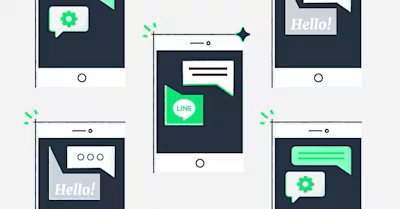
¿Interesado en aprender a configurar la respuesta automática de LINE para su negocio? En este artículo, explicaremos qué auto respuesta en LINE es, los beneficios de usar un chat de LINE auto respuesta y finalmente, cómo configurar uno para su negocio.
¿Qué es la respuesta automática de LINE?
La respuesta automática de LINE es una característica que le permite enviar respuestas automatizadas cuando los clientes le envían un mensaje en LINE. Esta función le permite responder a sus clientes 24/7 incluso si no está disponible en ese momento.
La función de respuesta automática no está disponible con una cuenta LINE regular. En su lugar, necesita una aplicación Cuenta Oficial de LINE para enviar mensajes de respuesta automática.
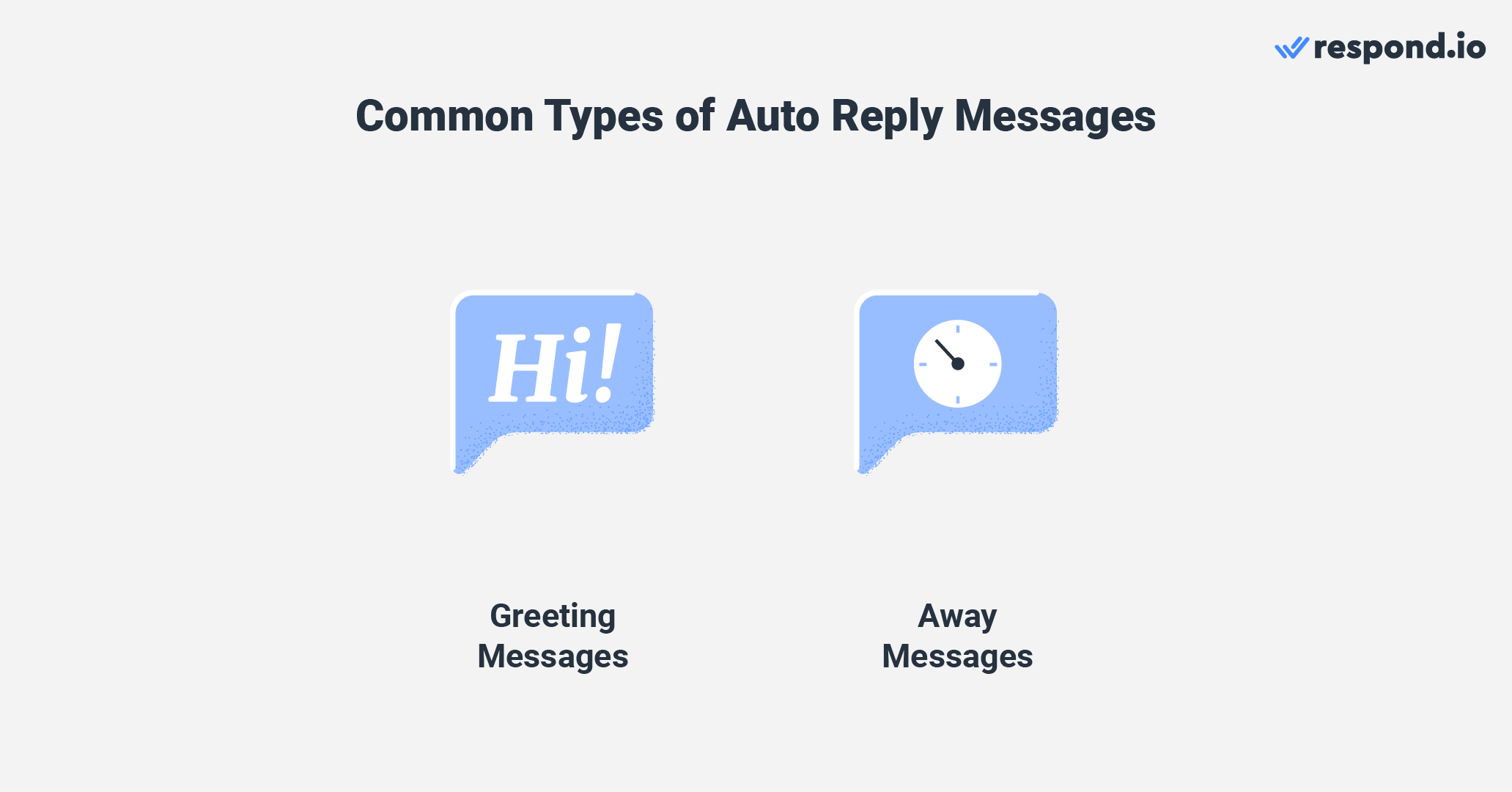
Hay dos tipos comunes de mensajes de respuesta automática:
Mensajes de saludo: Mensajes automáticos enviados a tus clientes cuando te envían un mensaje por primera vez.
Mensajes de ausencia: Respuestas automáticas enviadas a los clientes cuando no puedes atenderlos de inmediato.
En la siguiente sección, compartiremos los beneficios de usar respuestas automáticas para sus negocios.
Por qué usar la respuesta automática en LINE
Cuando usas una aplicación de mensajería instantánea como LINE para comunicarte con los clientes, ellos esperan respuestas inmediatas. Desafortunadamente, la mayoría de las empresas no funcionan las 24 horas debido a la falta de mano de obra y a las horas limitadas de operación.
Para resolver este problema, LINE ha desplegado la función de respuesta automática para ayudar a las empresas a gestionar las expectativas de sus clientes. Ahora, las empresas pueden informar a los clientes de su disponibilidad incluyendo el horario de funcionamiento y el tiempo de respuesta esperado en el mensaje.
La disminución en el tiempo de respuesta puede tener un impacto positivo en la satisfacción de los clientes ya que los clientes valoran a las empresas que ofrecen respuestas rápidas. Les asegura que sus mensajes han sido recibidos.
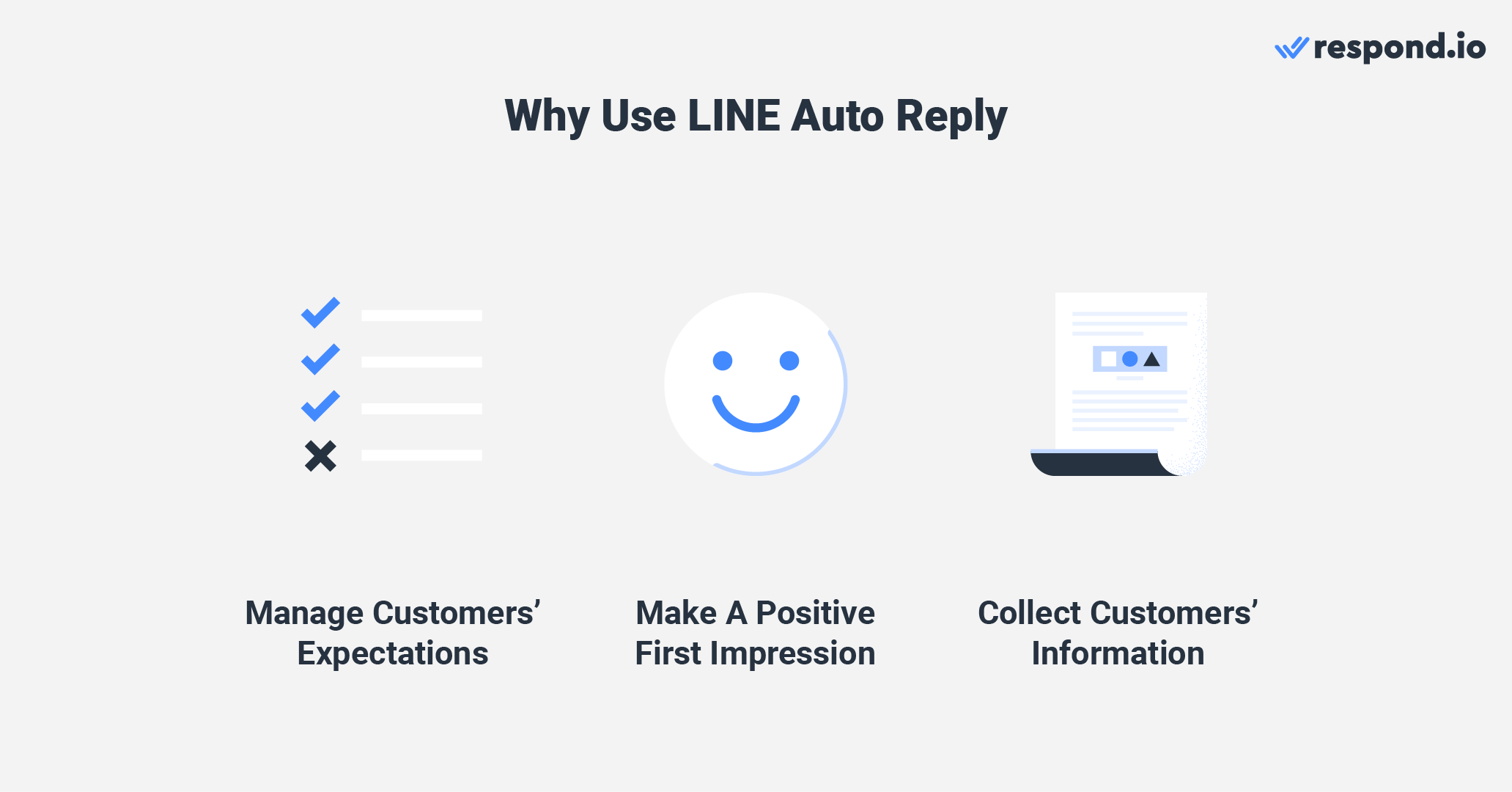
Puedes hacer una buena primera impresión automatizando los mensajes de bienvenida. Si un cliente se pone en contacto con usted por primera vez, recibirá una respuesta oportuna y amistosa.
Agregue una encuesta pre-chat justo después del mensaje de bienvenida o ausente para recopilar la información de los clientes para dar contexto a los agentes sobre las consultas antes de responder.
Ahora que usted entiende lo que es una respuesta automática, echemos un vistazo a cómo configurar las respuestas automáticas de LINE.
Convierte las conversaciones de los clientes en crecimiento de negocios con respond.io. ✨
¡Gestiona llamadas, chats y correos electrónicos en un solo lugar!
Cómo configurar la respuesta automática en LINE.
Hay tres métodos que las empresas pueden utilizar para establecer respuestas automatizadas a los clientes que les envían un mensaje en LINE.
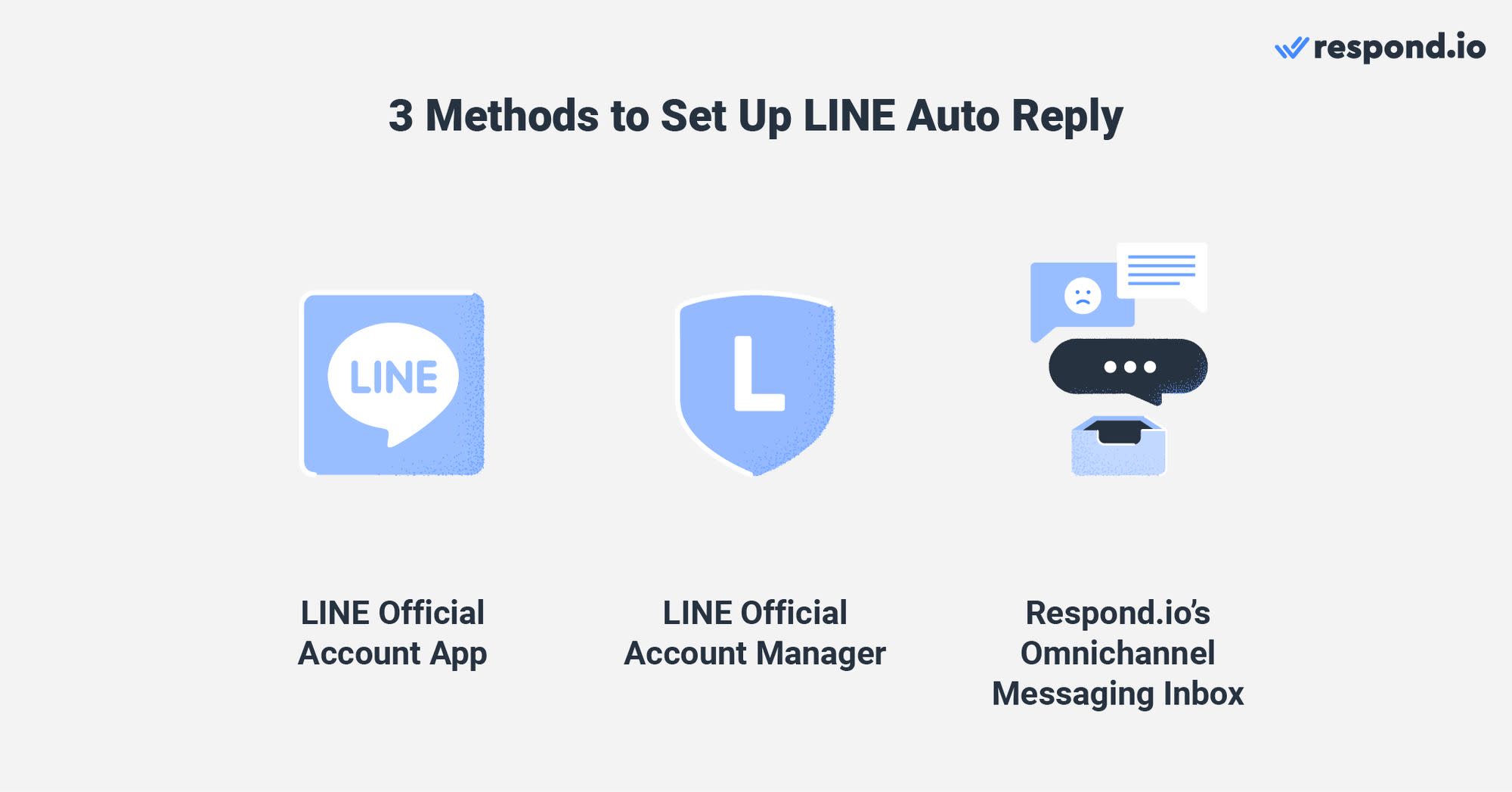
Aplicación de cuenta oficial LINE
Echemos un vistazo a todos los métodos a continuación.
Cómo configurar la respuesta automática en la aplicación de cuenta oficial LINE
A diferencia de WhatsApp donde sólo puedes enviar mensajes de respuesta automática basados en texto, LINE le permite elegir otros tipos de mensajería media: Texto, sticker, foto, cupón, mensaje enriquecido, mensaje de vídeo, vídeo, mensaje de voz, encuestas y mensajes basados en tarjetas.
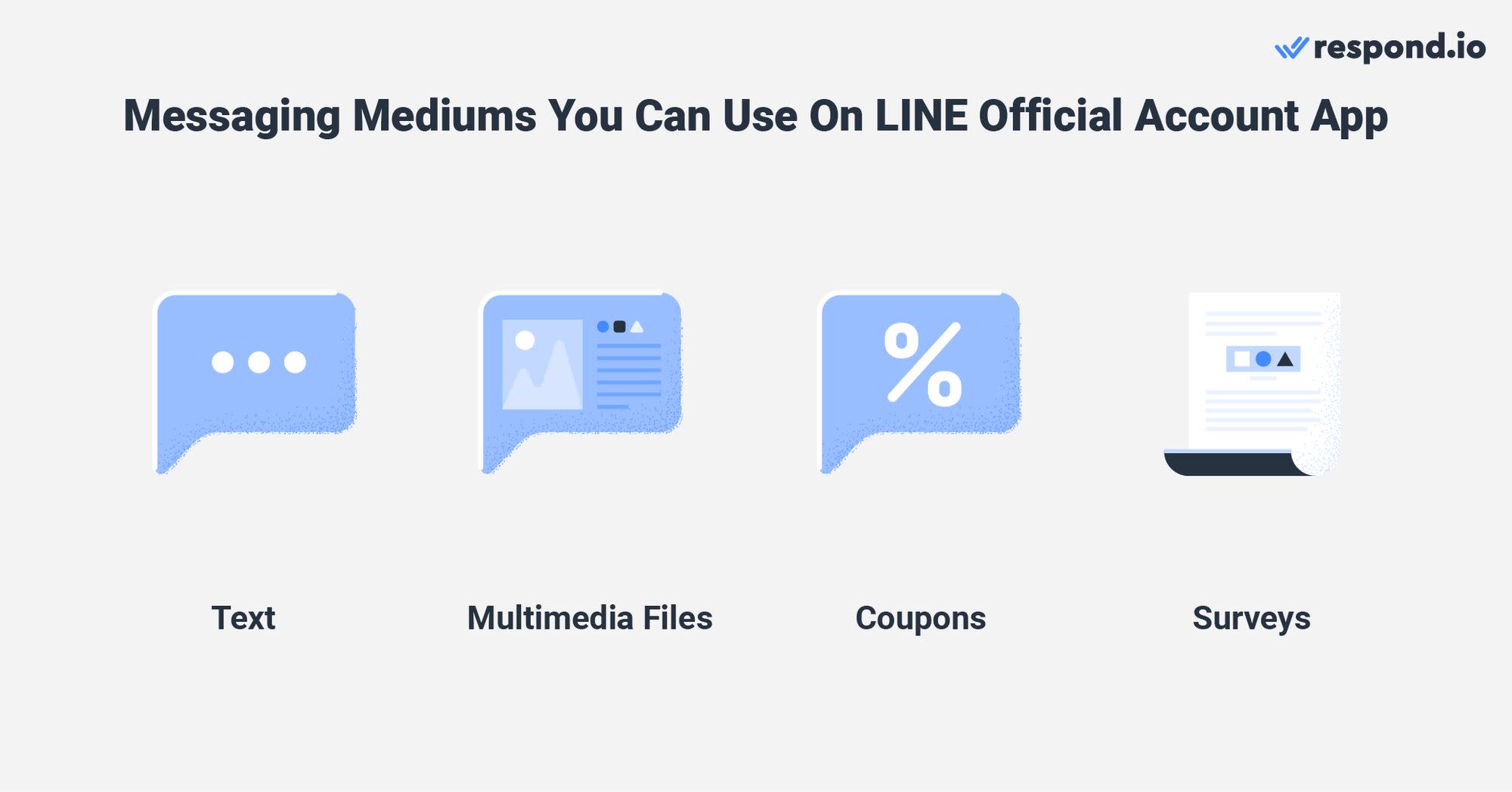
Tienes la libertad de elegir otros medios de mensajería como vídeo para dar la bienvenida a los clientes. Otra ventaja de usar la función de respuesta automática en la aplicación de cuenta oficial LINE es que puede añadir hasta cinco mensajes dentro de una única respuesta automática.
Esto significa, además de tu vídeo, puedes complementarlo añadiendo una pegatina, un cupón, un texto de bienvenida y una encuesta en su respuesta automática. Aquí está el paso a paso para establecerlo:
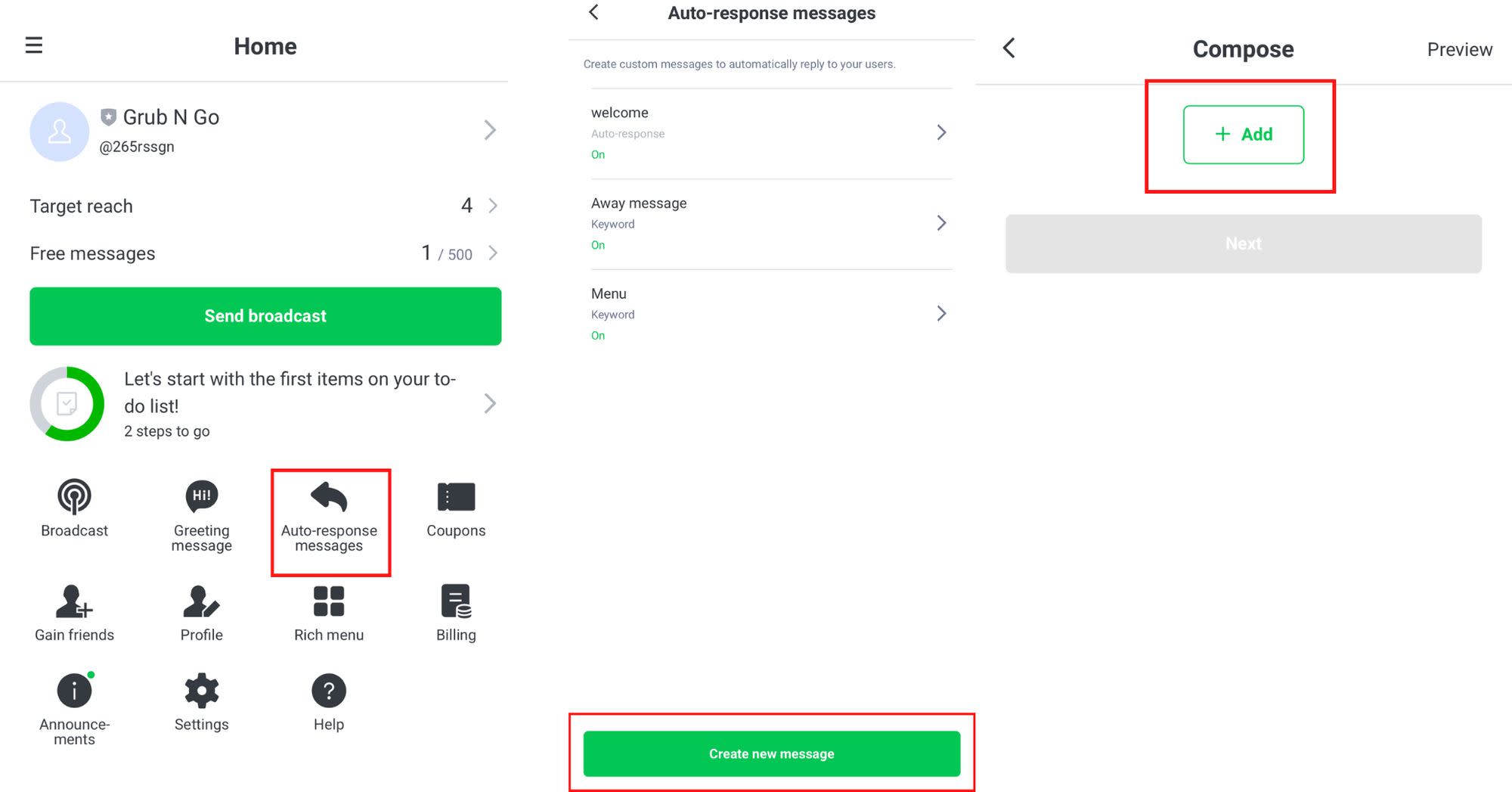
En la página de inicio de la aplicación de tu cuenta LINE, pulsa mensajes de respuesta automática. Luego, pulse el botón + Añadir y seleccione los tipos de mensajes que desea crear en la página de mensajes de respuesta automática.
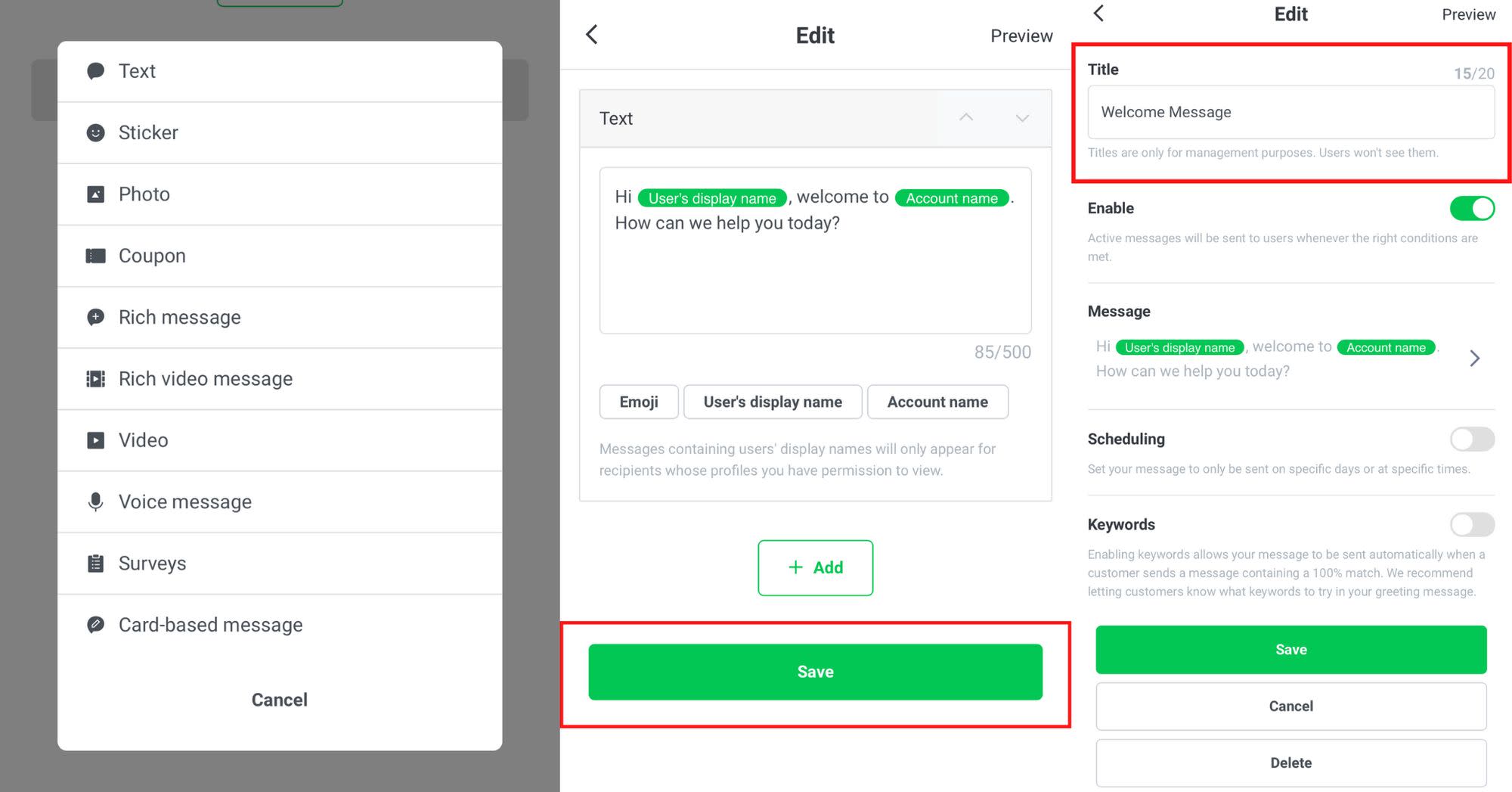
Aquí tienes la opción de crear tu mensaje, subir una foto o vídeo enviar un mensaje de voz, redactar una encuesta o crear un cupón. ¡Las posibilidades son infinitas! Para añadir otro mensaje, simplemente pulsa el botón + Añadir de nuevo. Una vez que hayas terminado, pulsa siguiente.
A continuación, dé un título a su mensaje de respuesta automática. Los títulos son sólo para su referencia, así que llámelos de acuerdo a cómo los desee. Por ejemplo, si se trata de un mensaje de felicitación, puede simplemente nombrarlo Mensaje de Bienvenida.
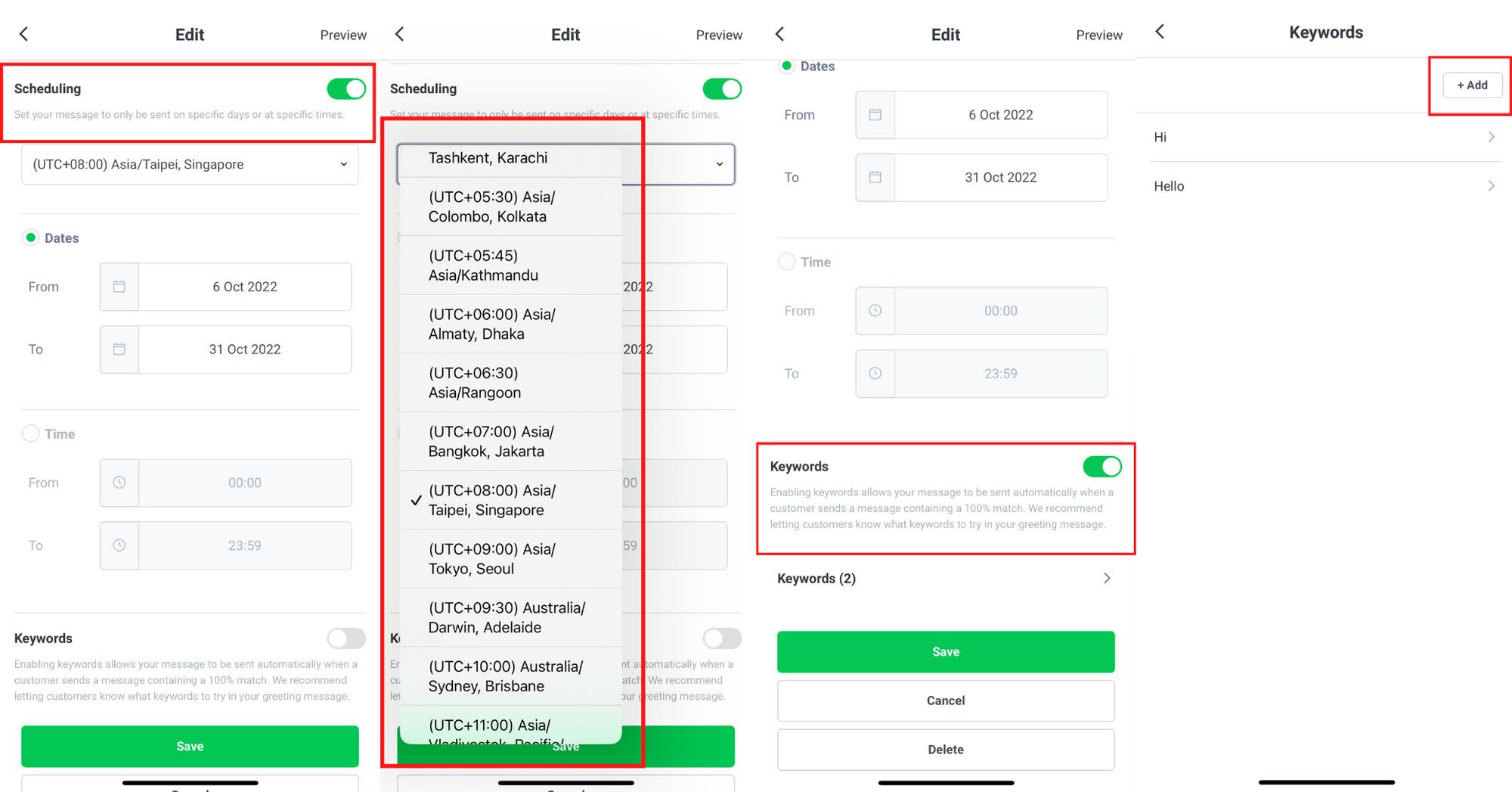
Active el botón de alternar para Programar. Elige la zona horaria en la que estás. Luego, selecciona Fechas o Tiempo para programar tu mensaje. Ten en cuenta que si seleccionas Fechas, no podrás programar la hora para tus mensajes de respuesta automática y viceversa.
La función de respuesta automática de la Cuenta Oficial de LINE también le permite tener la opción de añadir palabras clave para su mensaje de respuesta automática. Habilitar palabras clave permite que su mensaje se envíe automáticamente cuando un cliente envía un mensaje que contenga una coincidencia del 100%.
Por ejemplo, si've a establecer menú como palabra clave para su respuesta automática y el mensaje del cliente contiene la palabra menu, el mensaje de respuesta automática se enviará al cliente
Ten en cuenta que cada palabra clave sólo puede tener 30 caracteres o menos y puedes añadir tantas palabras clave como quieras, mientras estén relacionados con la respuesta automática. Una vez que hayas terminado, pulsa Guardar para publicar tu respuesta automática.
A continuación, echaremos un vistazo a cómo configurar la respuesta automática en el Administrador Oficial de Cuentas LINE.
Cómo configurar la respuesta automática en LINE en el gestor de cuentas oficial LINE
Similar a la aplicación de Cuenta Oficial LINE, puede mezclar y combinar los diferentes tipos de medios cuando cree un mensaje de respuesta automática en el Administrador de cuentas oficial de LINE, y también puedes crear hasta 5 mensajes. Siga las siguientes instrucciones:
1. Haga clic en Mensajes de respuesta automática en el panel izquierdo de su página principal LINE Account Manager.
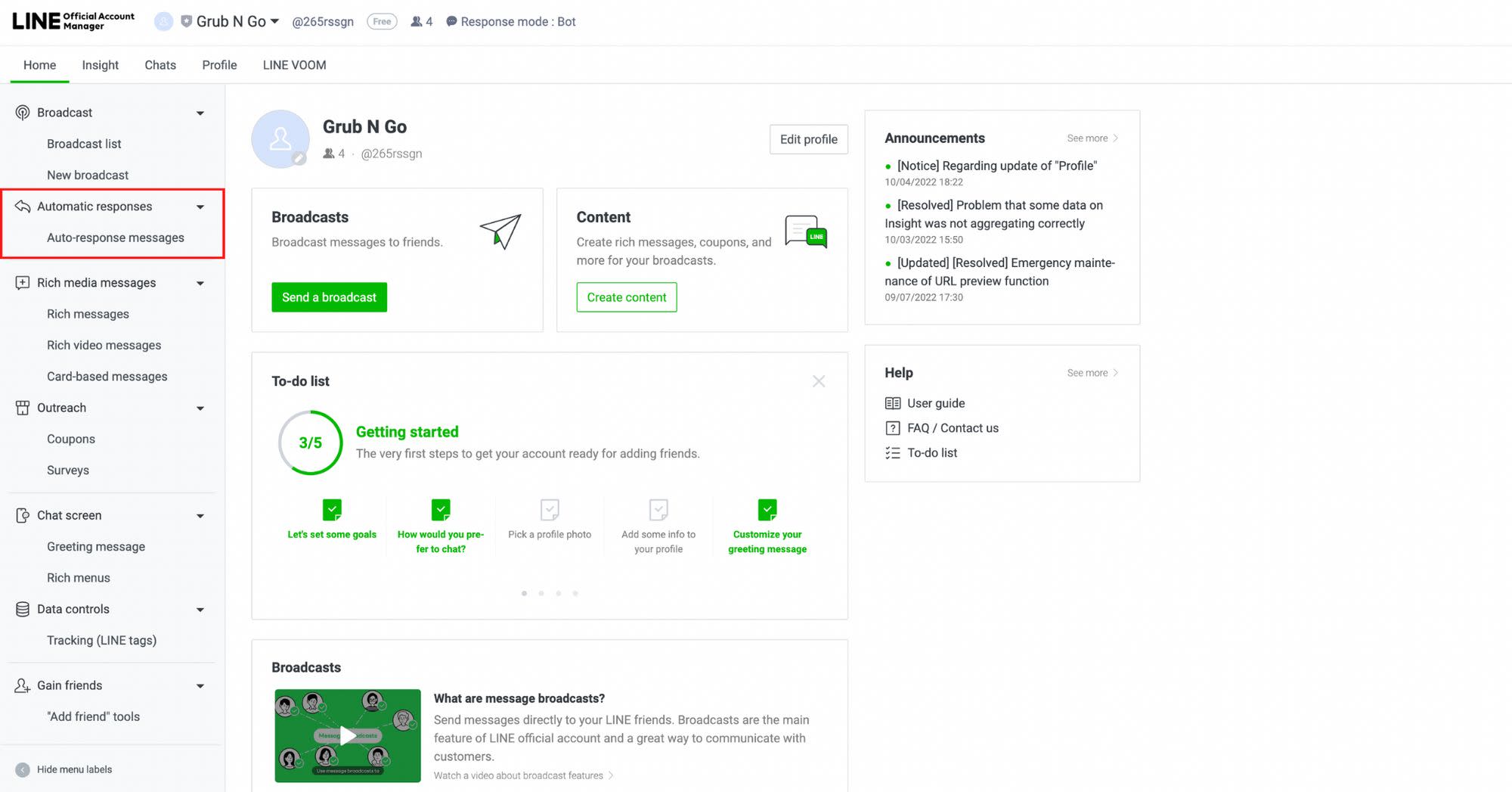
2. Haga clic en Nuevo mensaje para crear su chat LINE respuesta automática.
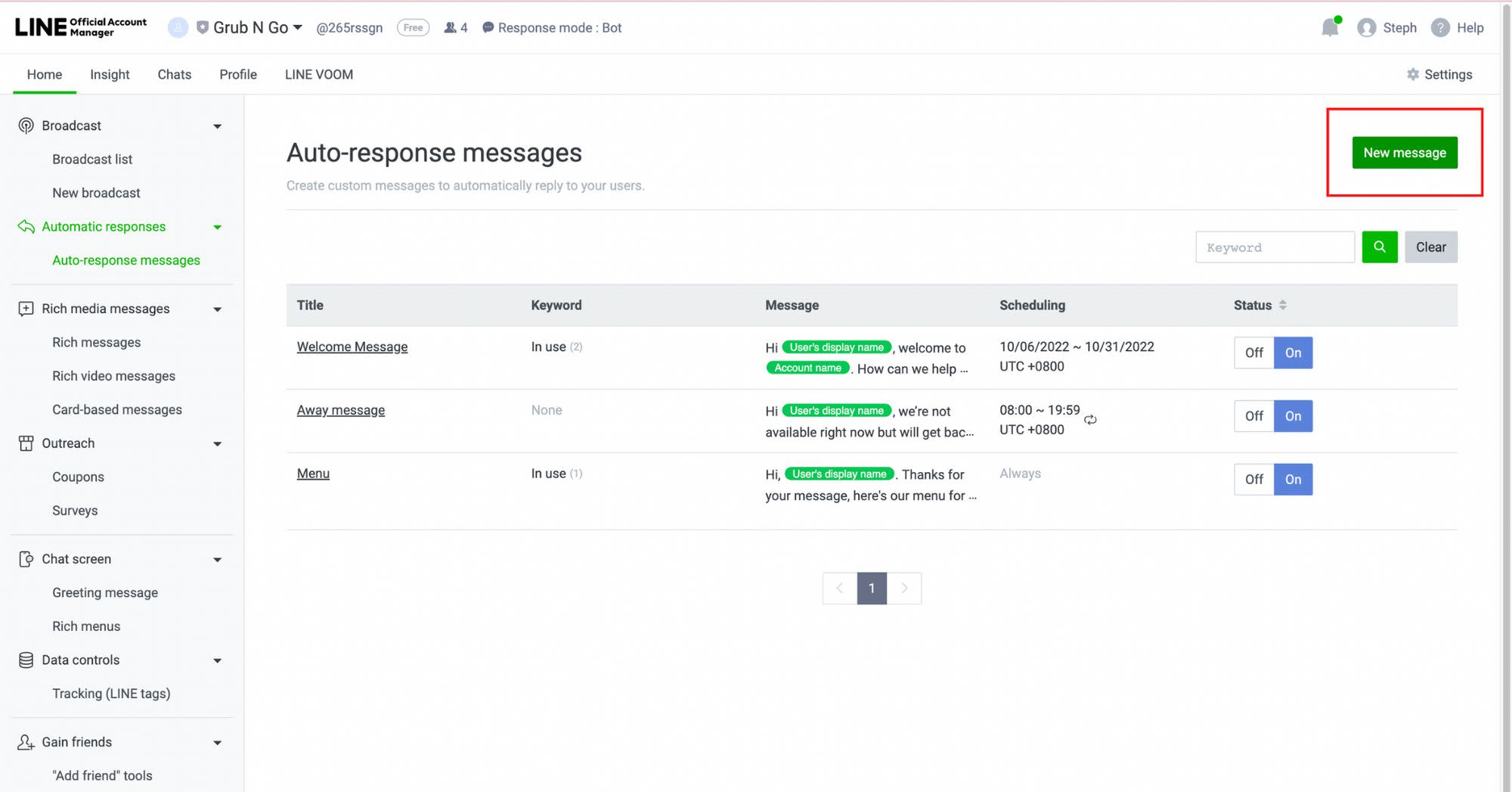
3. Da tu mensaje de respuesta automática un título.
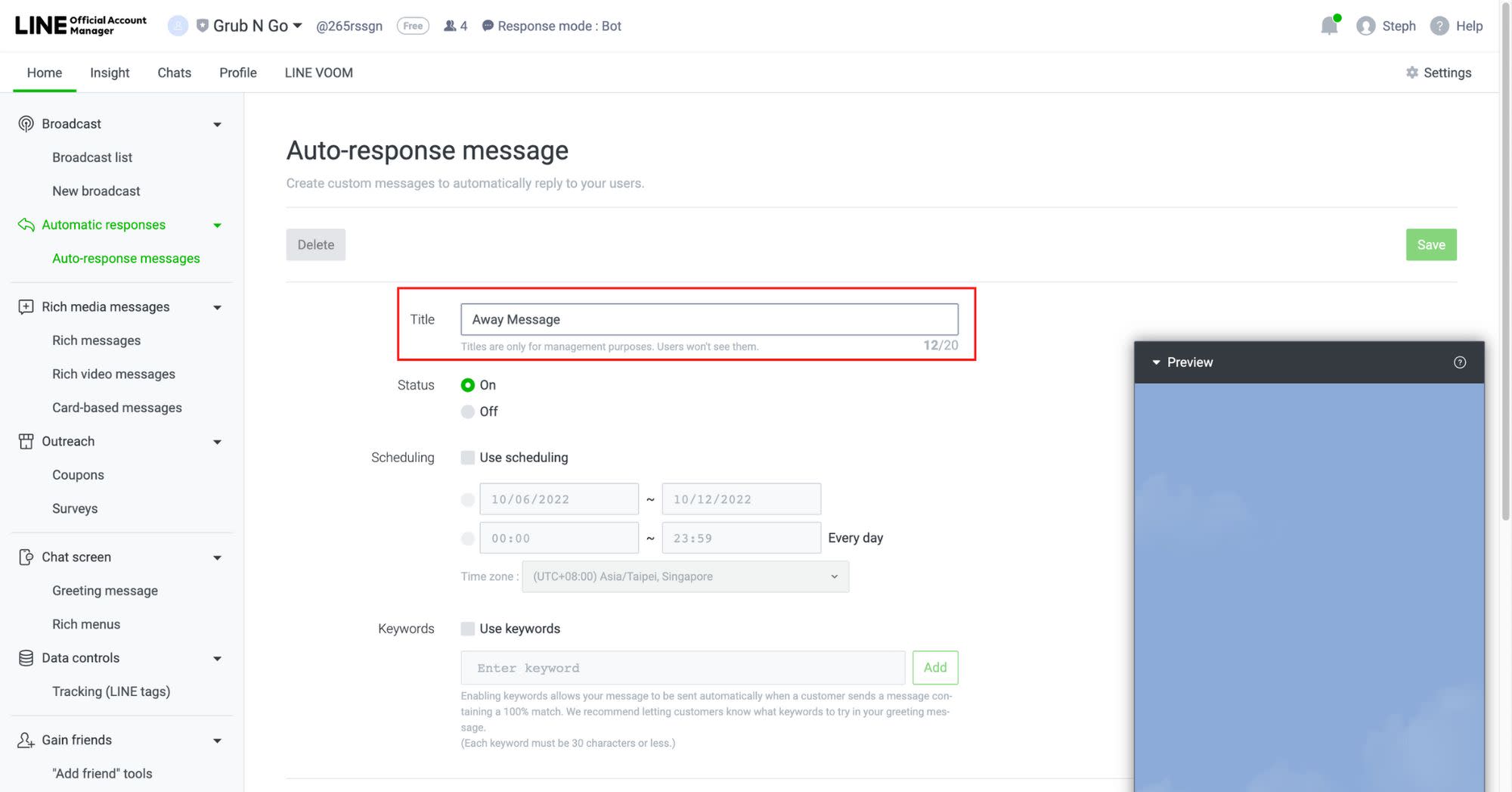
4. Compruebe Sprogramando para establecer las fechas u horas de su programación. No olvides seleccionar la zona horaria correcta.
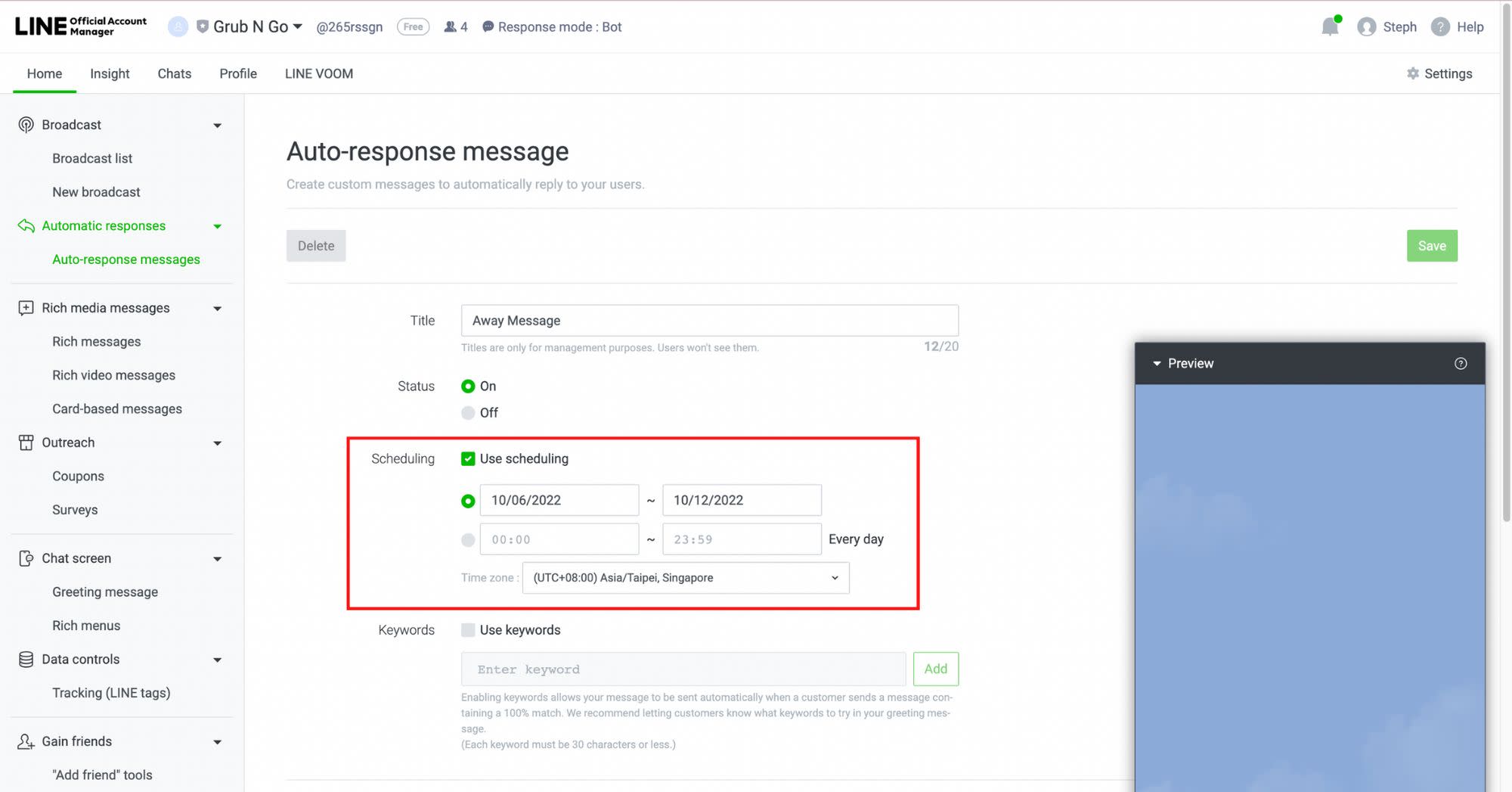
5. Marca Usa palabras clave e ingresa tus palabras clave en el cuadro de abajo.
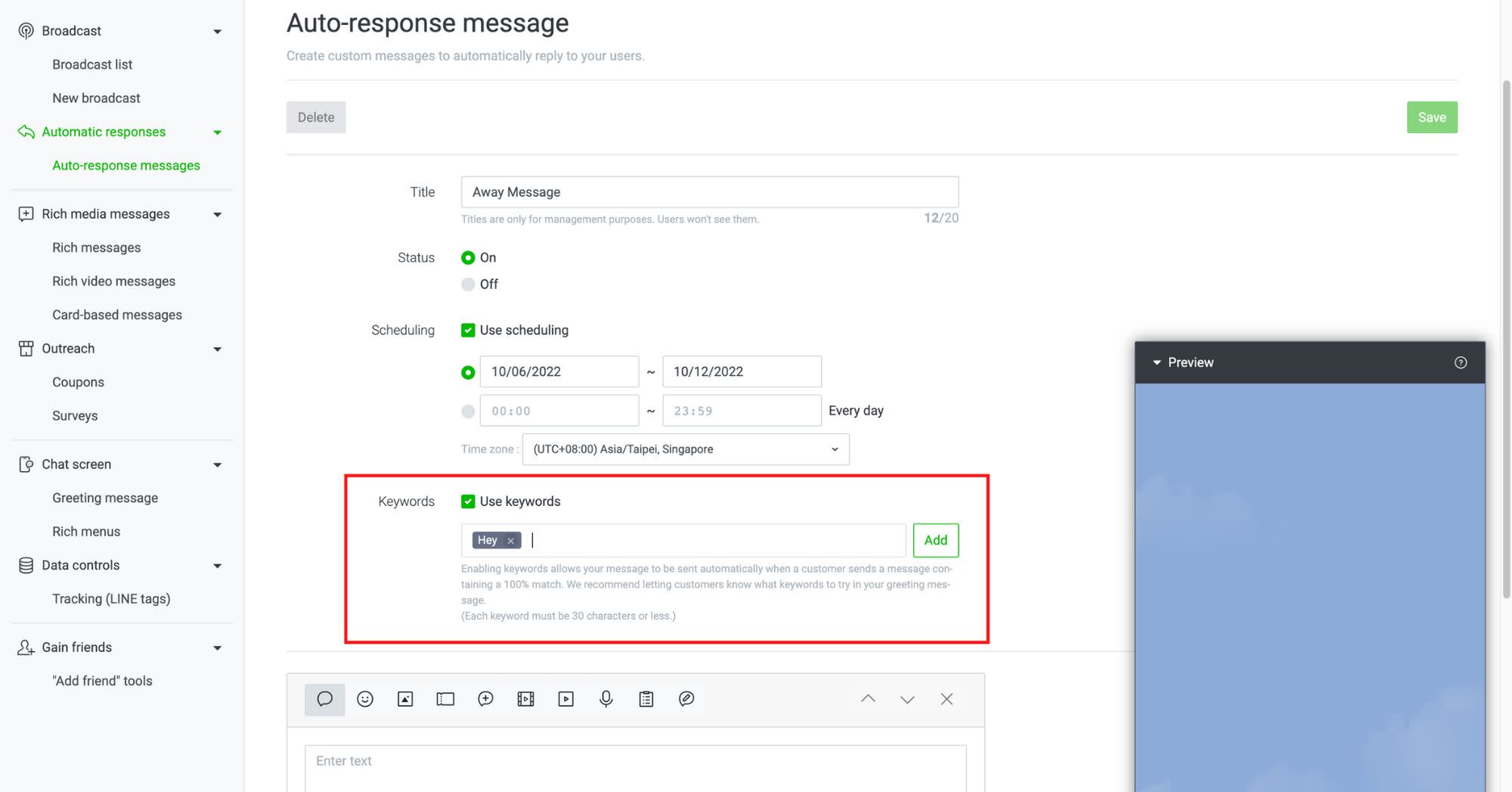
6. Seleccione los tipos de formatos de mensaje y comience a fabricar sus mensajes.

Finalmente, haga clic en Guardar cambios y ya ha terminado.
En el Administrador Oficial de Cuentas LINE, tiene la opción de activar y desactivar su mensaje de respuesta automática. Si quieres desactivar tu respuesta automática, dirígete a la página mensaje de respuesta automática , encuentra la columna de estado y desactiva el interruptor.
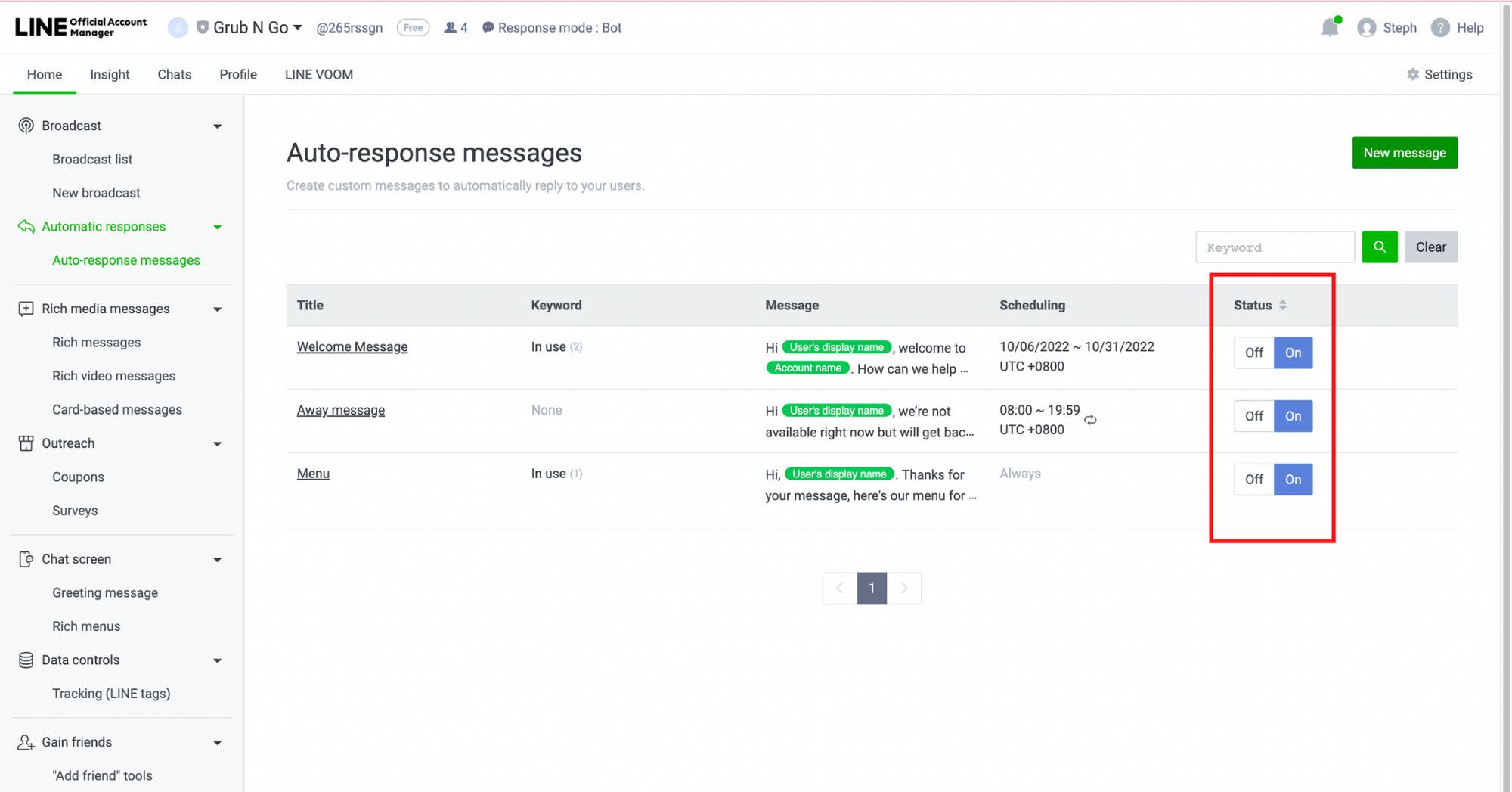
En la siguiente sección, le mostraremos los pasos para configurar los mensajes de respuesta automática de LINE en respond.io.
Cómo configurar la respuesta automática de LINE en Respond.io
Mientras que LINE Official Account Manager y la aplicación le dan la libertad de elegir el tipo de formatos que desee, están limitados a automatizar los mensajes de felicitación y ausencia.
Si estás buscando una automatización más avanzada, entonces necesitas una plataforma de mensajería como respond.io. Aquí, puede personalizar y automatizar las respuestas basadas en las consultas de los clientes, ruta y asignar clientes al equipo o agente correcto, y utilice peticiones HTTP para intercambiar información de contacto con su CRM.
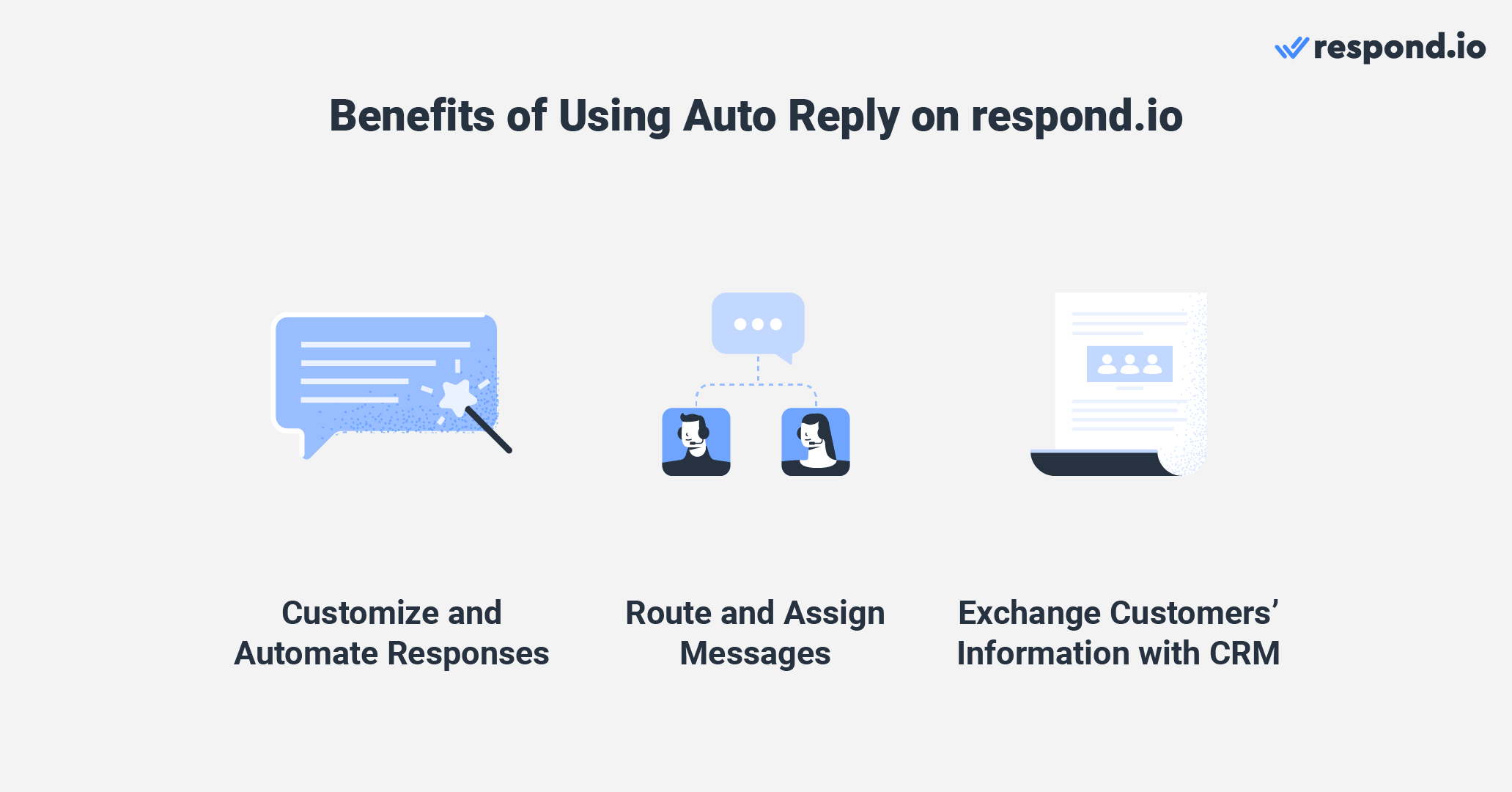
Una vez que hayas conectado tu Cuenta Oficial de LINE a respond.io, sigue las instrucciones a continuación para configurar tanto los mensajes de bienvenida como los de ausencia para tu negocio utilizando Flujos de trabajo.
1. Haga clic en Flujos de trabajo en el menú lateral de navegación y haga clic en Añadir Flujo de Trabajo.
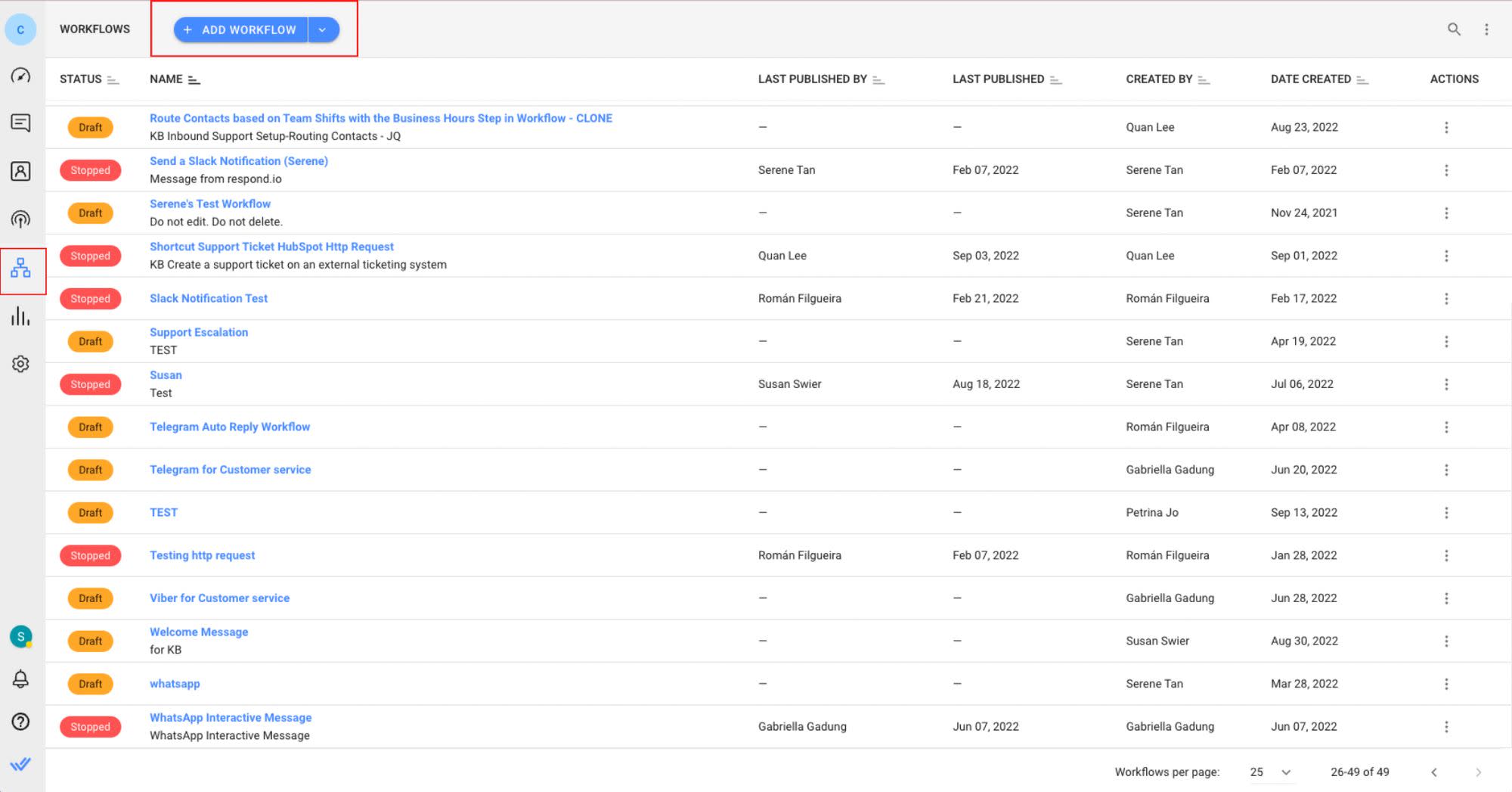
2. Establece el Disparador de Flujo de Trabajo a la conversación abierta.
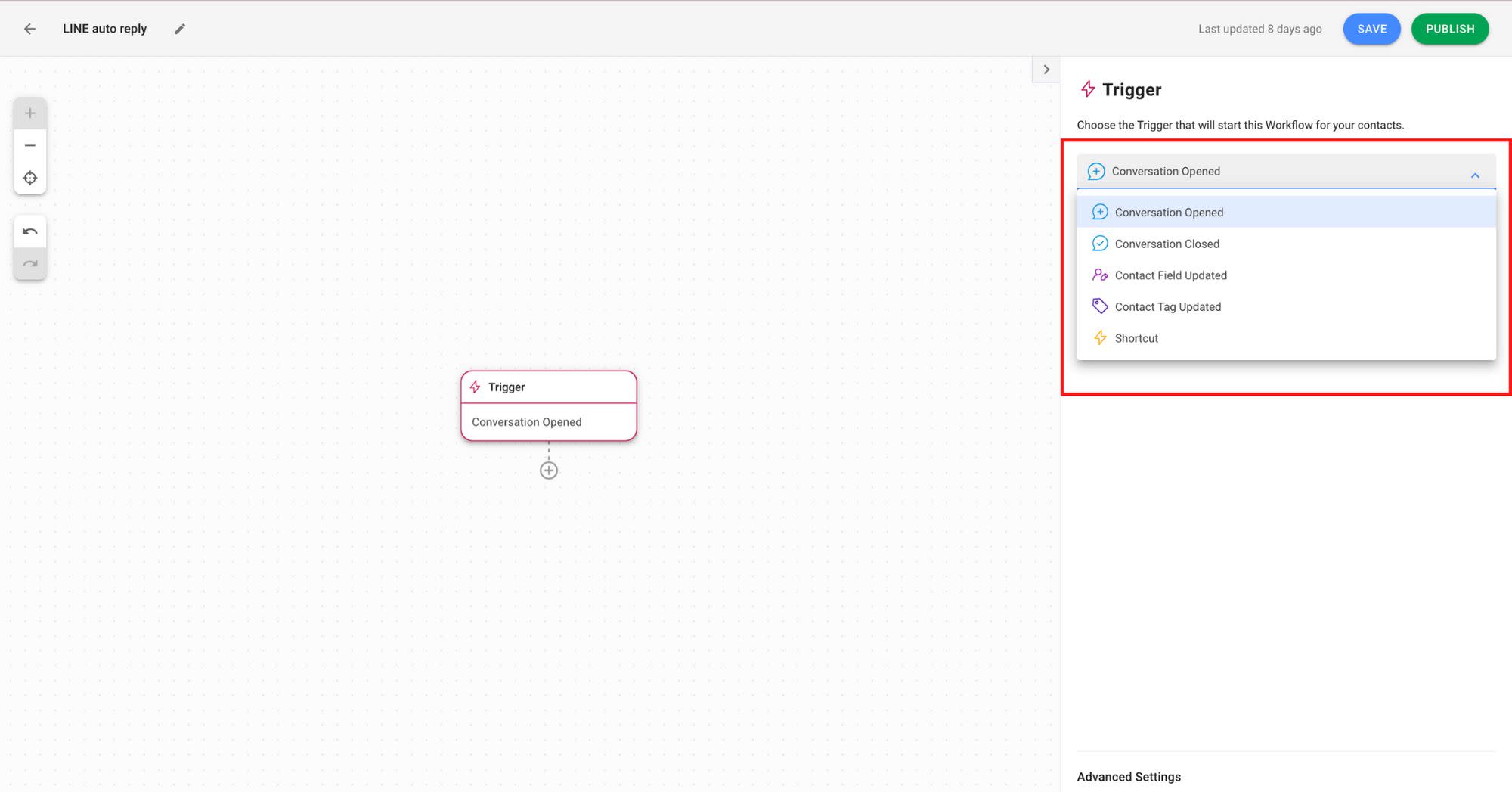
3. Agregue la Fecha & Hora Paso para establecer sus horas de trabajo.
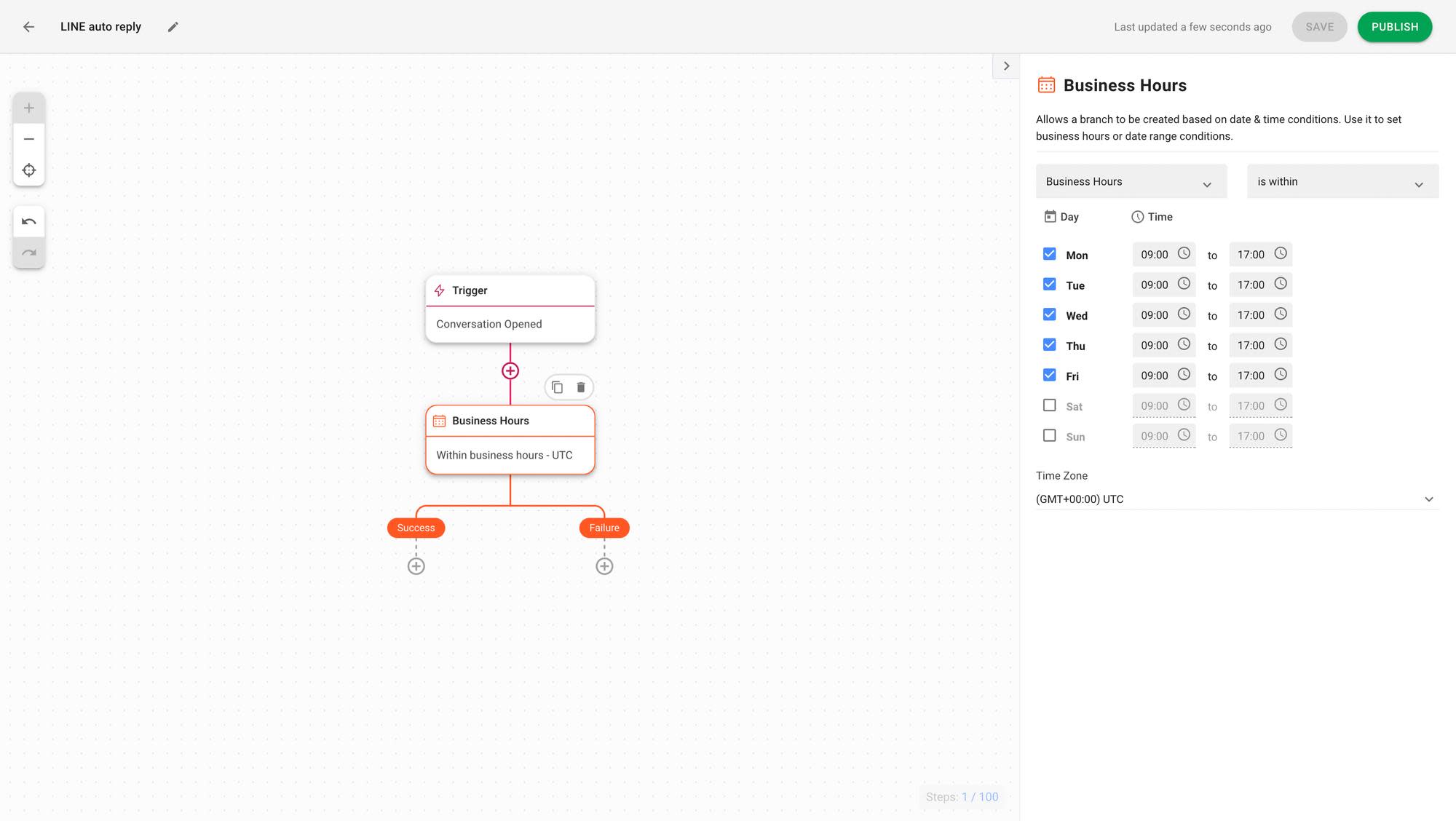
Los mensajes enviados durante las horas de trabajo caerán en la rama de éxitos, mientras que los mensajes enviados después de las horas laborables entrarán en la rama de avería.
4. Haga clic en el botón + debajo de las ramas de Éxito y Fracaso para agregar un paso Enviar un mensaje . Asegúrese de seleccionar LINE como su canal.
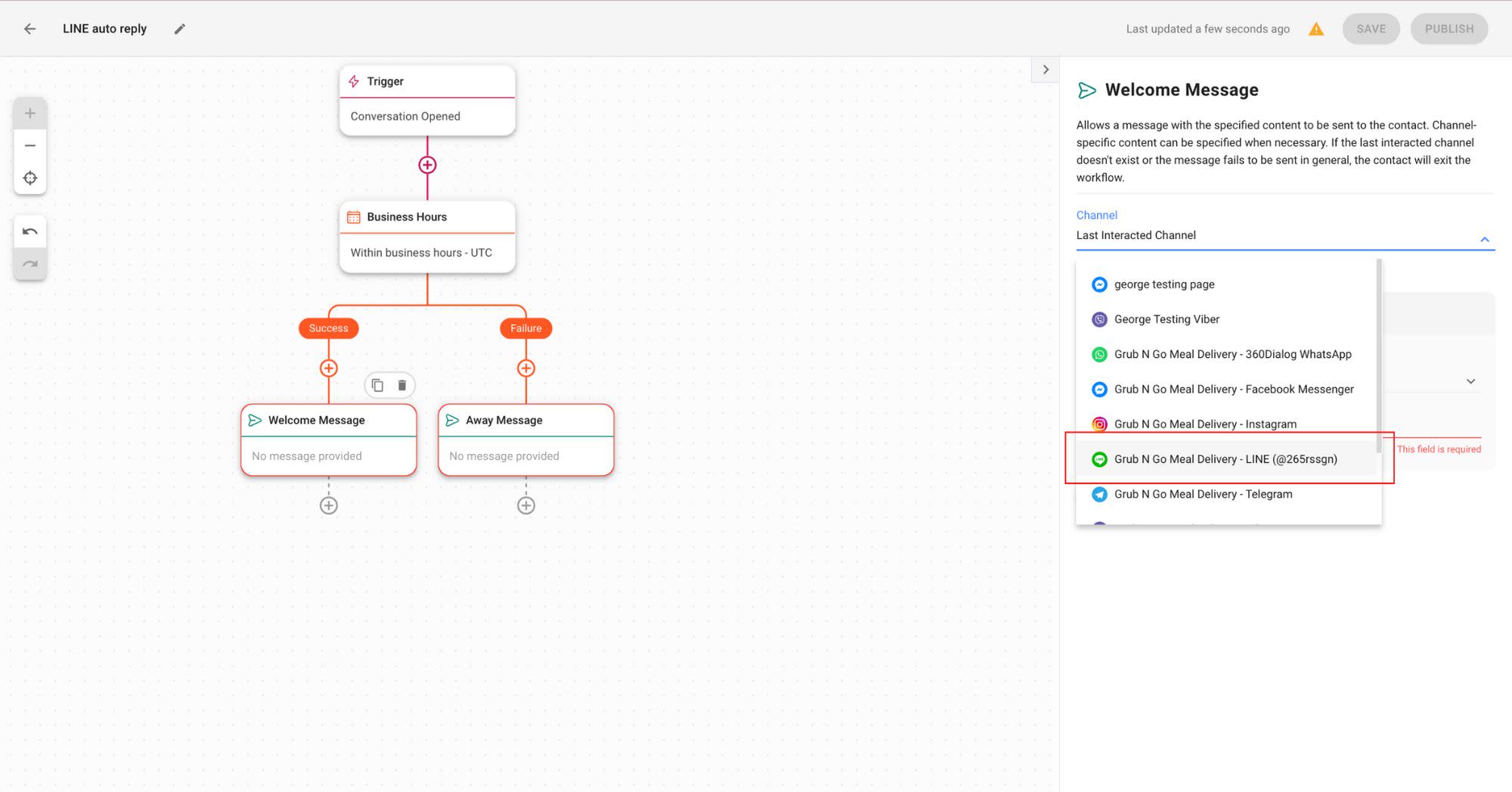
5. Borra tu mensaje de saludo en el campo de texto para la Rama de Éxito y tu mensaje de ausencia en la Rama de Fracaso.
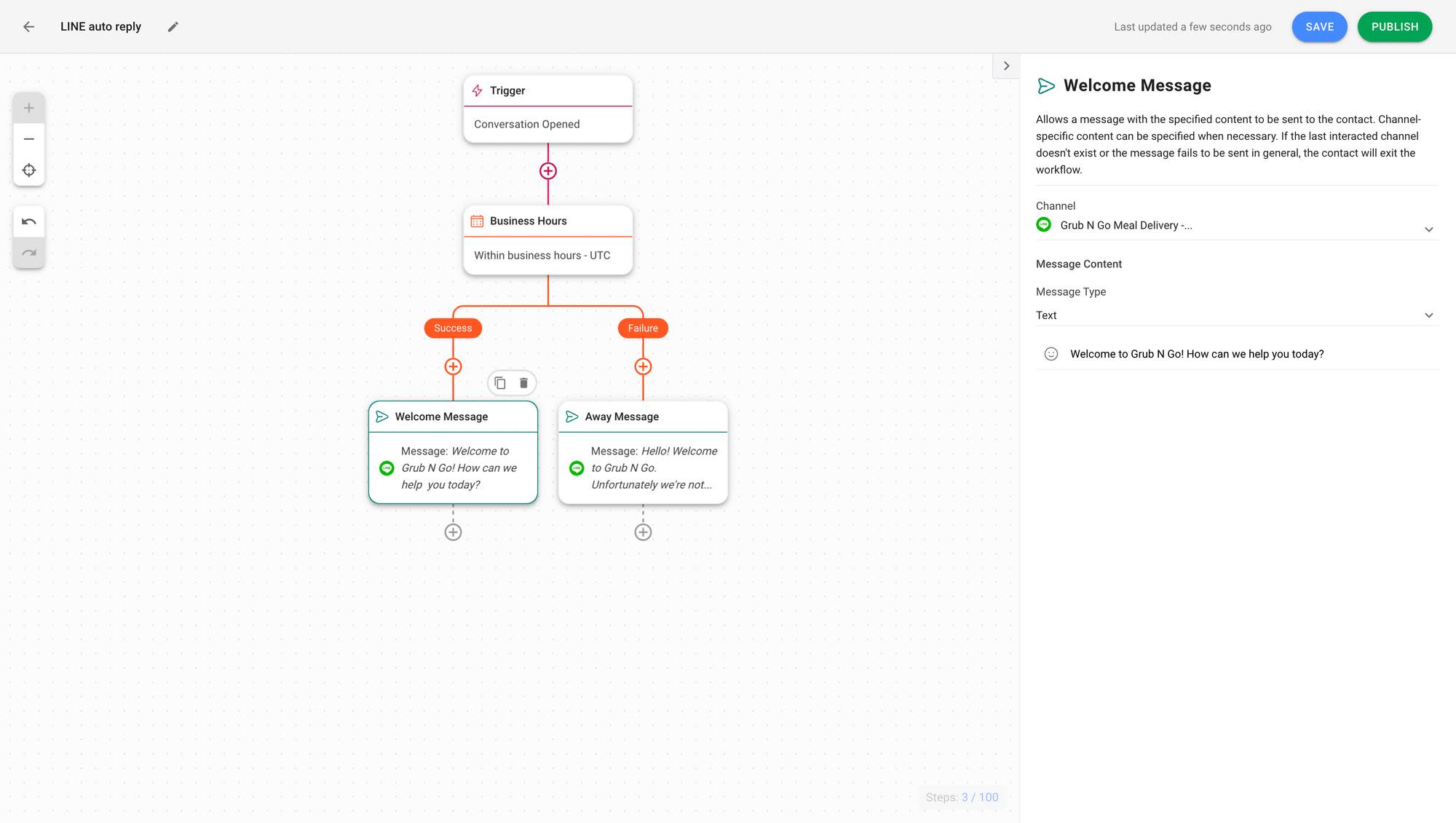
6. Agrega el Haz una pregunta Paso para obtener la información de los clientes para que puedas contactarlos cuando vuelvas a estar en línea.
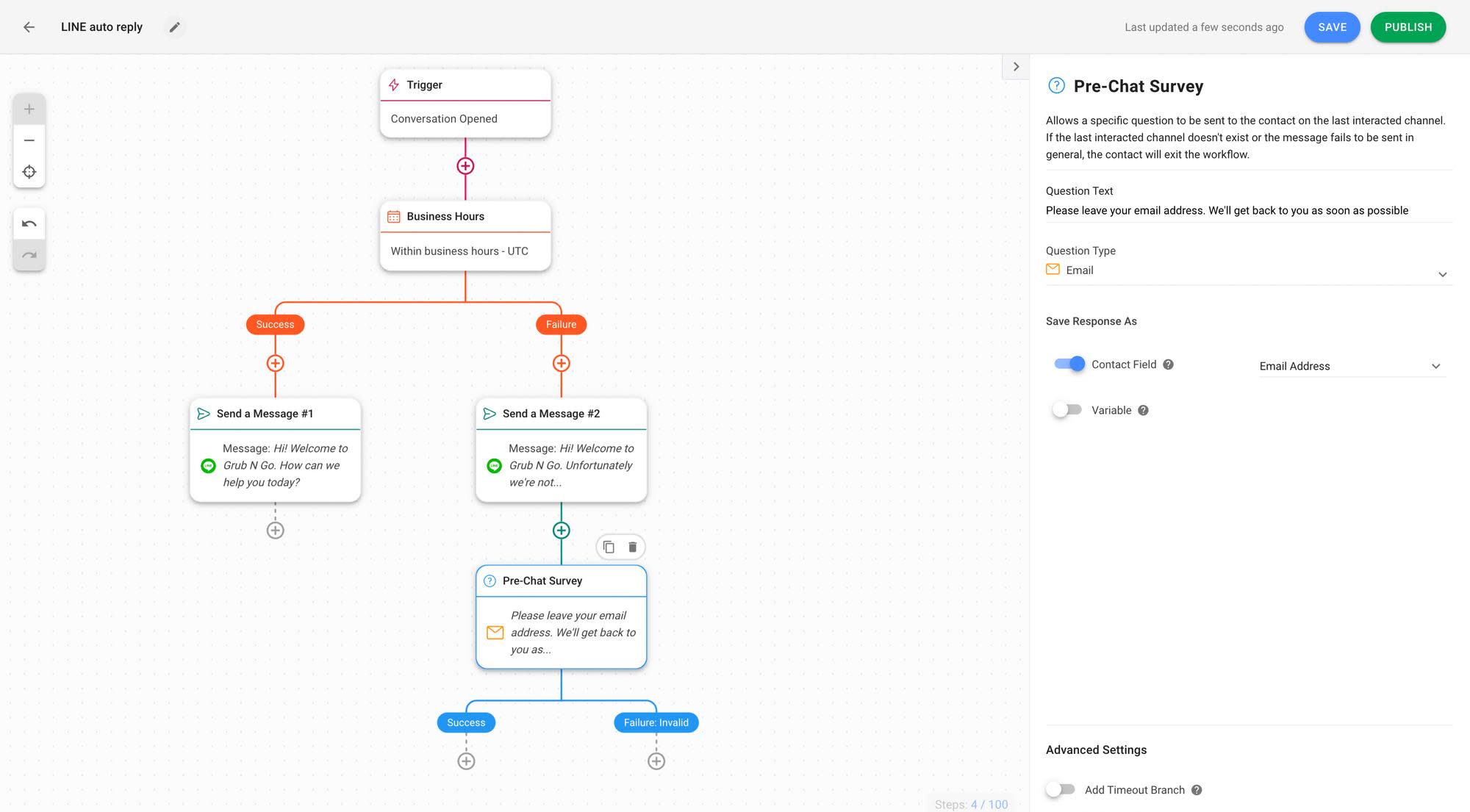
Las respuestas pueden guardarse como Variables, Campos de contacto o Etiquetas que se usarán en otras partes del flujo de trabajo. Una vez que hayas terminado, guárdalo y publícalo.
Y estos son los pasos para configurar la respuesta automática LINE para su negocio. En la siguiente sección, pasaremos por algunos ejemplos de mensajes de respuesta automática que las empresas pueden usar para diferentes escenarios.
Muestras de Mensajes Automáticos de Chat de LINE.
Las empresas pueden usar LINE respuesta automática para varios escenarios – mensajes de bienvenida generales, mensajes de ausencia, mensajes de bienvenida navideños, mensajes de actualización comercial y mensajes de captura de plomo. Cada uno tiene su forma de relacionarse con los clientes y conducir sus acciones deseadas.
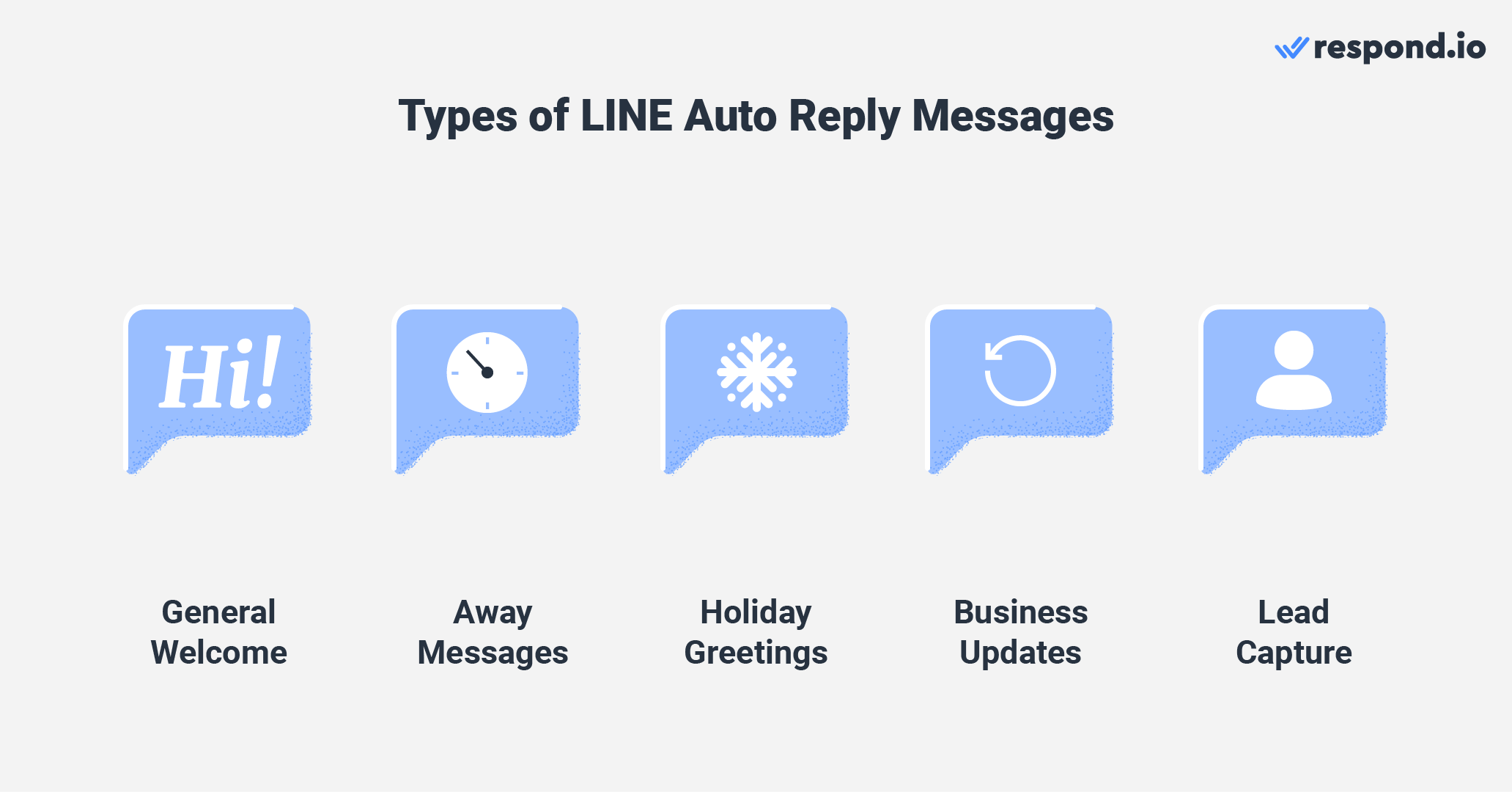
Echa un vistazo a algunas de estas muestras de mensajes de LINE de respuesta automática que puedes utilizar para responder a tus clientes.
Saludos generales.
¿Quieres hacer una primera impresión fuerte con tus clientes? Los mensajes de bienvenida te ayudan a crear relaciones con otros grupos, a subirlos a tu marca y a ganar confianza. Aquí están algunas plantillas de mensajes de bienvenida para ayudarte a crear tu mensaje efectivamente.
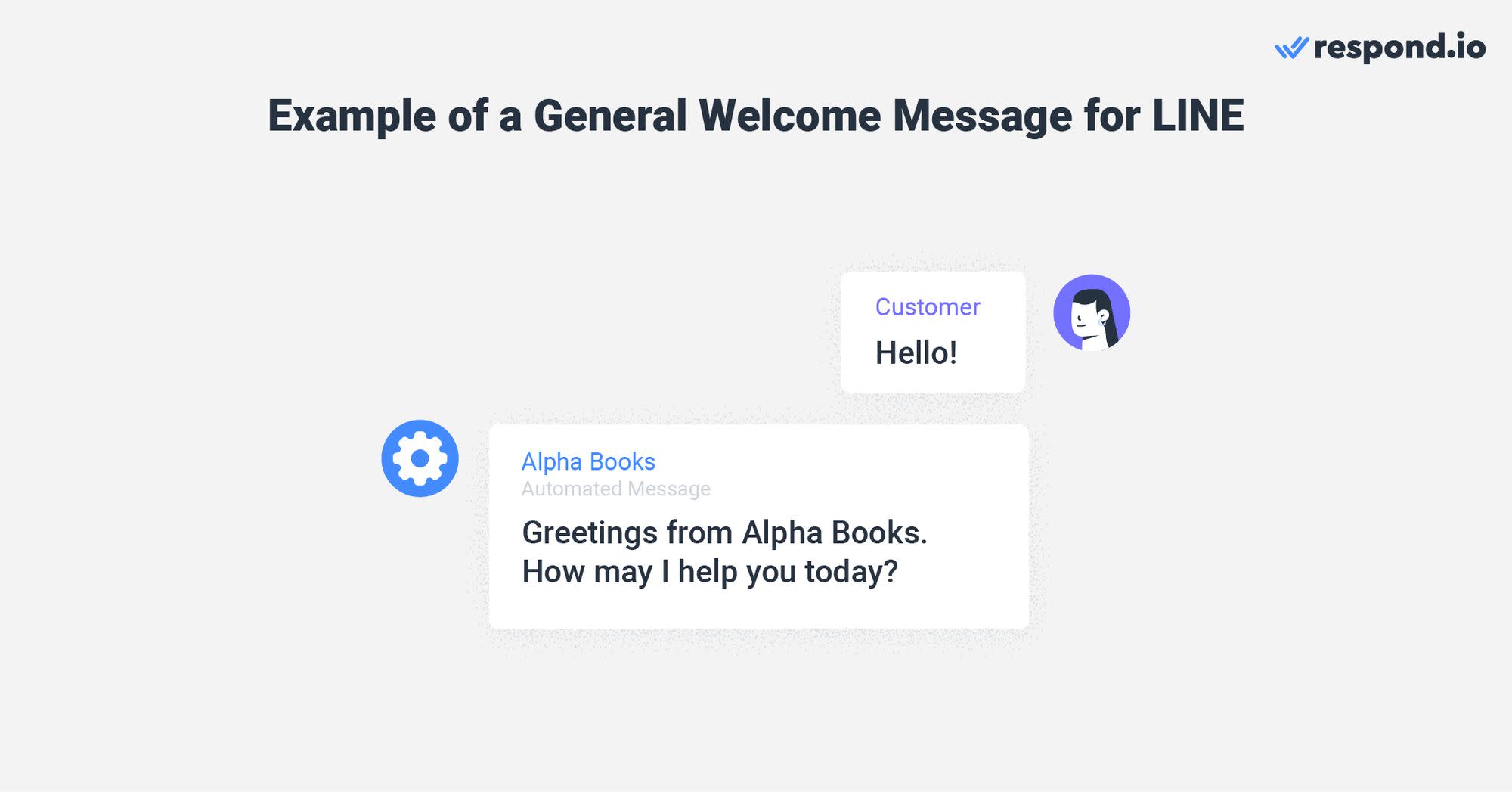
1. “Saludos de [nombre de negocio]. ¿Cómo puedo ayudarte hoy?”
2. “Hi! Gracias por su mensaje. Siéntate y deja que procesemos tu consulta. Nos pondremos en contacto contigo pronto.
3. “¡Hola! ¡Gracias por formar parte de [nombre de negocio]! Estamos muy contentos de tenerte aquí”.
Mensajes de Ausencia.
Los mensajes ausentes son una forma conveniente de responder a los mensajes de los clientes después de horas laborables. Esta es una lista de mensajes que puedes usar para informar a los clientes de que no estás disponible:
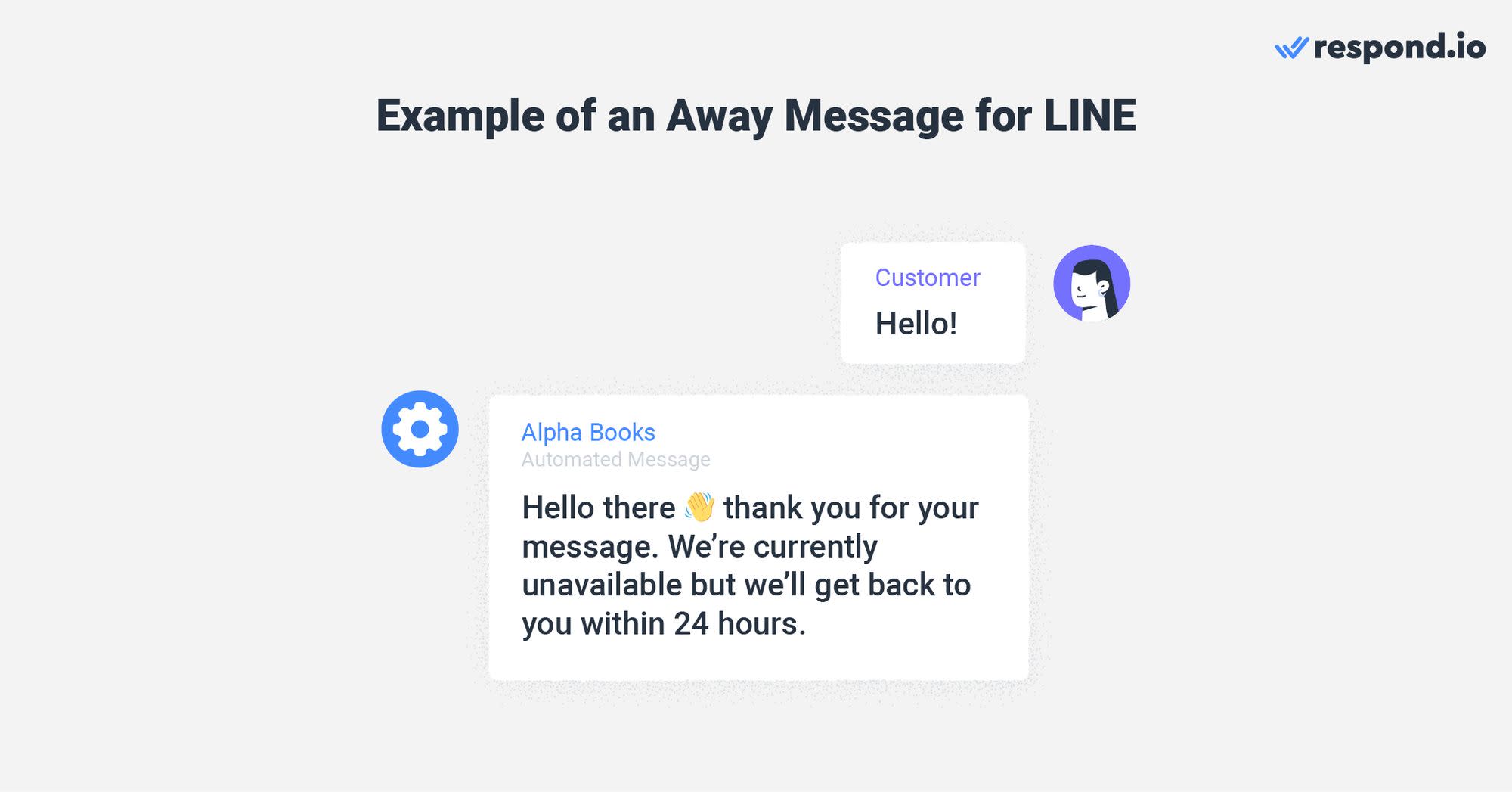
1. “Hola ahí 👋 gracias por tu mensaje. Actualmente no estamos disponibles, pero nos pondremos en contacto contigo en 24 horas.
2. Querido cliente, nuestro horario comercial es de [time] a [time]. Por favor, espera una respuesta dentro de ese plazo.
3. Gracias por contactar con [nombre de negocio]. Estamos fuera en un viaje de empresa del [date] al [date]. Nos pondremos en contacto contigo cuando regresemos el [date].
Saludos navideños
¿Cerrado para las vacaciones? Establezca un mensaje de respuesta automática para informar a los clientes sobre su disponibilidad y no olvide asegurarles que contestará a sus mensajes cuando esté de vuelta. Aquí están algunos mensajes de bienvenida LINE para su referencia a continuación:
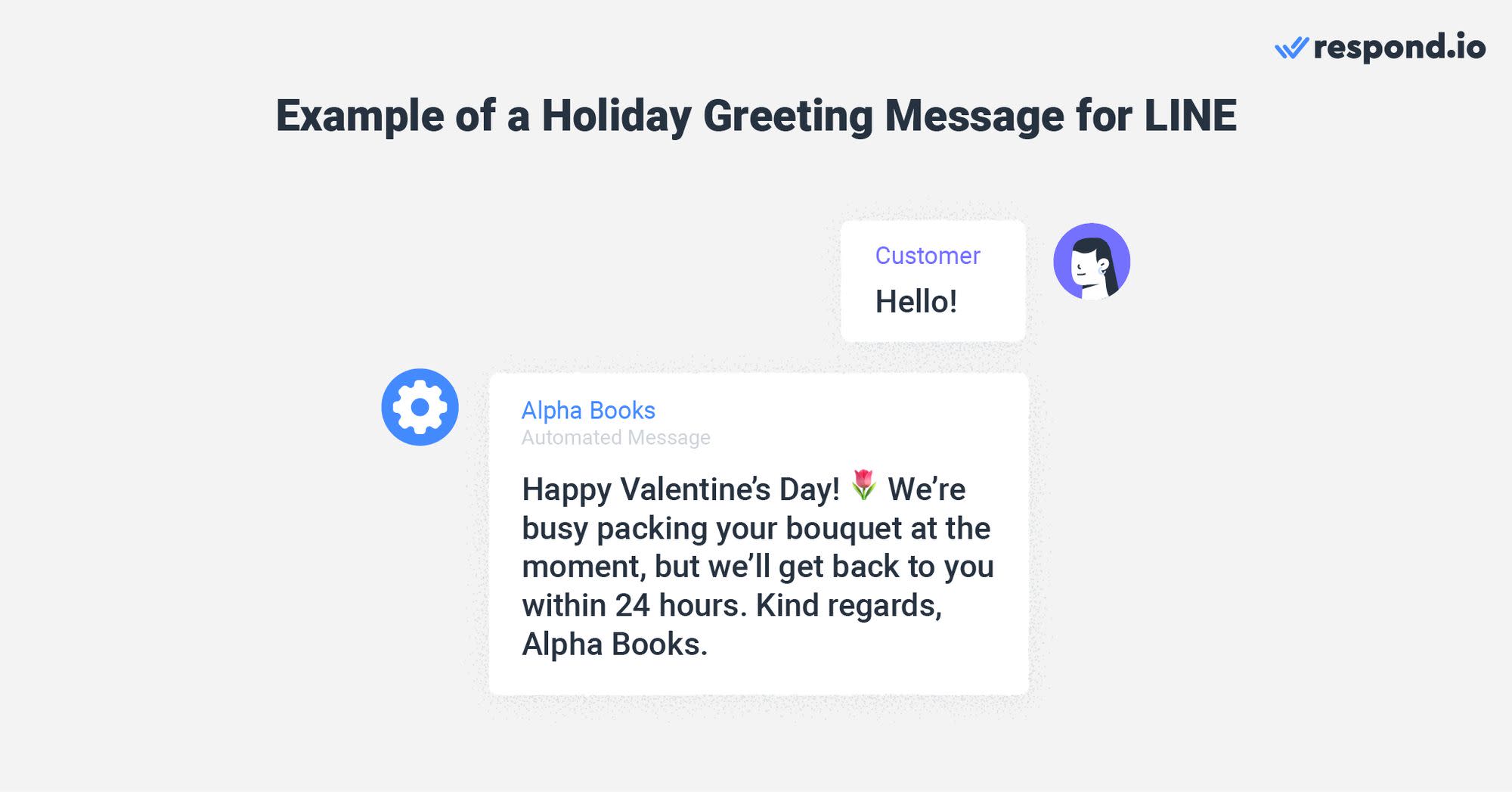
1. Te deseamos una Navidad muy divertida 🎄 ¡Gracias por tu mensaje, pero estamos de vacaciones del [date] al [date]!. Nos pondremos en contacto contigo cuando volvamos a estar en [date]. ¡Saludos!”
2. “Feliz Año Nuevo de [nombre de negocio] 🎊 ¿Cómo podemos ayudarte hoy?”
3. “¡Feliz Día de Valentina! Estamos ocupados preparando ramos en este momento, pero te contactaremos en menos de xx horas. Saludos cordiales, [nombre de la empresa].”
Actualizaciones empresariales
Las empresas también pueden utilizar mensajes de respuesta automática de LINE para actualizar a los clientes en eventos o desarrollos inusuales, como interrupciones de servicios o respuestas retrasadas durante periodos máximos. Debajo hay algunas muestras de mensajes:
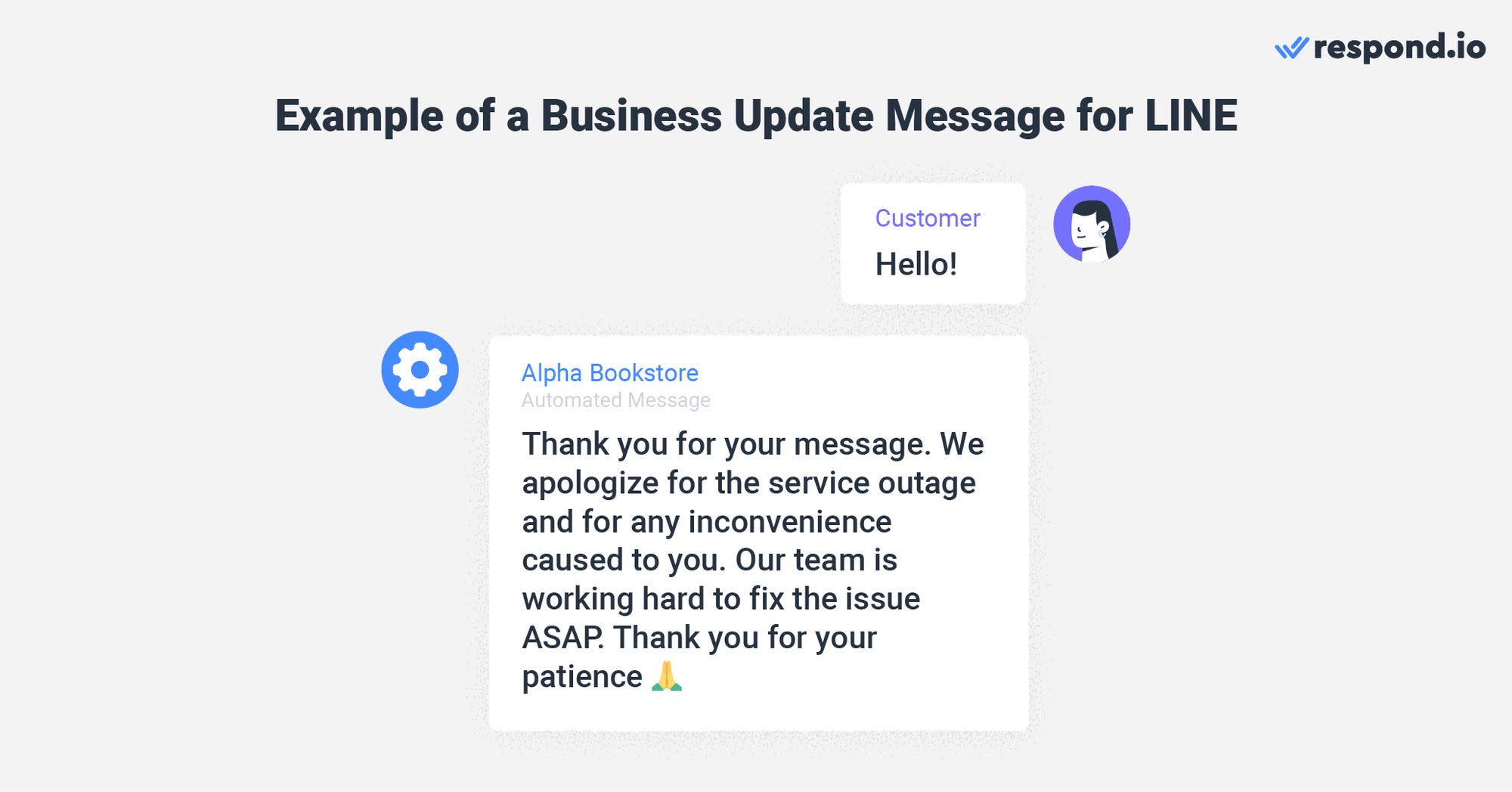
1. “Gracias por su mensaje. Nos disculpamos por la interrupción del servicio y por cualquier inconveniente que le cause. Nuestro equipo está trabajando duro para solucionar el problema ASAP. Gracias por su paciencia 🙏”
2. “Hola. Estamos experimentando un alto volumen de mensajes y estamos haciendo todo lo posible por responder lo antes posible. Nos pondremos en contacto contigo en 24 horas”.
3. “¡Hola! Gracias por escribirnos. Nuestros servicios están actualmente caídos. Estamos trabajando para resolver el problema rápidamente. Mientras tanto, revisa nuestra página de estado para las últimas actualizaciones: [link]
Captura de plomo
Mejora tu mensaje de respuesta automática solicitando los datos de contacto de los clientes. Esta es una gran oportunidad para convertir a los posibles clientes en contactos de LINE. Aquí tienes algunos ejemplos que puedes usar para tu negocio:
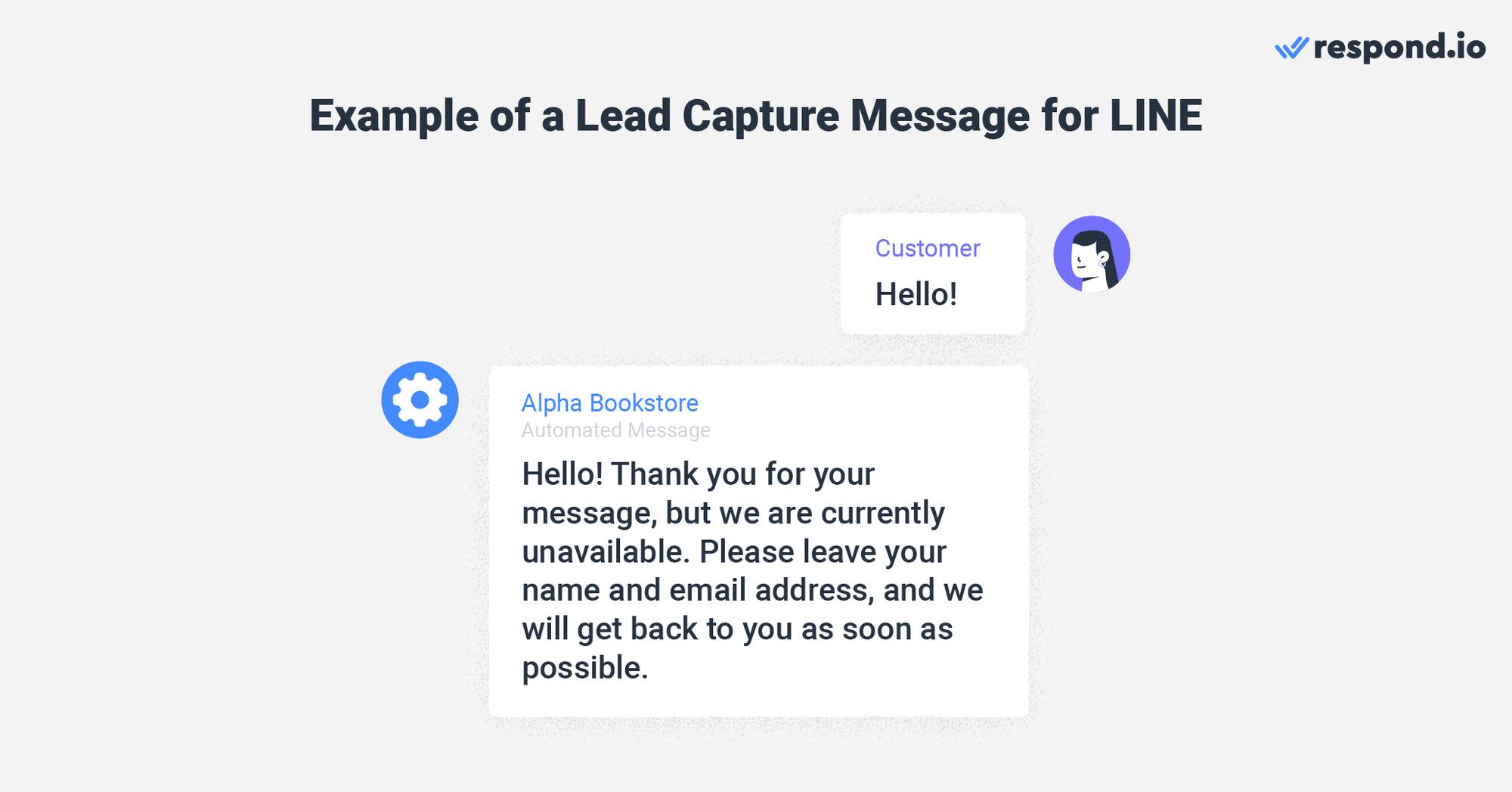
1. “¡Hola! Gracias por su mensaje, pero actualmente no estamos disponibles. Por favor, deja tu nombre y dirección de correo electrónico y nos pondremos en contacto contigo lo antes posible.”
2. “Hi! Actualmente estamos fuera de la oficina. Por favor, comparte tu nombre completo y dirección de correo electrónico a continuación. Nos pondremos en contacto con usted pronto”.
3. “¡Gracias por ponerse en contacto! ¿Podemos obtener su nombre y dirección de correo electrónico antes de continuar?”
Ahora que conoce los beneficios de usar la respuesta automática de LINE para mejorar las comunicaciones de su empresa y los pasos para configurarla, es momento de conectar su cuenta de LINE a respond.io para comenzar.
Convierte las conversaciones de los clientes en crecimiento de negocios con respond.io. ✨
¡Gestiona llamadas, chats y correos electrónicos en un solo lugar!
Lectura adicional.
¿Quiere saber más sobre cómo LINE puede beneficiar a su negocio? Hemos compilado una lista de artículos para que los leas aquí:






































 Electrónica
Electrónica Moda y vestimenta
Moda y vestimenta Muebles
Muebles Joyería y Relojes
Joyería y Relojes
 Actividades extracurriculares
Actividades extracurriculares Deportes y fitness
Deportes y fitness
 Centro de belleza
Centro de belleza Clínica dental
Clínica dental Clínica médica
Clínica médica
 Servicios de limpieza y servicio de camareras
Servicios de limpieza y servicio de camareras Fotografía y videografía
Fotografía y videografía
 Concesionario de automóviles
Concesionario de automóviles
 Agencia de viajes y operador turístico
Agencia de viajes y operador turístico




